
 高CP值AC1200路由器
高CP值AC1200路由器 無線路由器已經是家家戶戶的必需品,802.11ac規格也漸漸普遍,如果沒有太多特殊需求或功能的使用者基本上都會挑選一台CP值較高的產品,畢竟需求簡單不用太多花俏的功能,市場價格打得亂七八糟,產品多且廠商也多,雖然是價格親民產品,但該有的功能還是要有,這次要介紹一款價格漂亮且方便攜帶的AC1200路由器,由TOTOLINK推出的『A3』迷你路由器,TOTOLINK A3 WiFi部分規格為802.11ac,傳輸速率最高提供1200Mbps,天線部分採用兩支5dBi全向性天線,提供不錯的訊號品質與穿牆能力,有線網路部分提供兩組10/100有線網路與一組WAN,其他功能部分提供無線中繼、無線橋接、上網時間管理、QoS頻寬管理、VPN伺服器…等功能,保固部分提供三年保固一年故障換新服務,雖然價格親民,不過該有的保固服務可沒有被砍掉!!趕緊來看看這款高CP值的TOTOLINK A3 AC1200迷你路由器。
 TOTOLINK A3 AC1200迷你路由器包裝與本體
TOTOLINK A3 AC1200迷你路由器包裝與本體▼外包裝簡單低調,標示產品型號與特色,原廠提供三年保固一年故障換新服務

▼TOTOLINK Logo

▼原廠提供三年保固一年換新服務,並有線上客服服務

▼產品特色與型號

▼背面標示產品基本規格

▼配件部分:快速安裝手冊、產品型錄、變壓器與網路線,變壓器為9V/0.8A



▼TOTOLINK A3本體一覽,本體採用白色設計,兩支天線可依照使用者使用需求做調整,正面開有造型散熱口,提高散熱效果




▼指示燈號部分有線網路燈號、WiFi燈號、電源燈號…等,並有Reset與WPS共用按鈕

▼側面為I/O部分,分別為電源輸入、WAN與LAN

▼後方設有散熱開口設計

▼底部設有防滑膠墊,並有開孔做散熱,還有預留壁掛設計

 TOTOLINK A3基本設定介紹
TOTOLINK A3基本設定介紹▼這次的登入畫面還包含了驗證碼,需要輸入正確驗證碼才能登入

▼進入登入畫面後可看到三大項目:進階設定、網路快速設定與無線網路快速設定
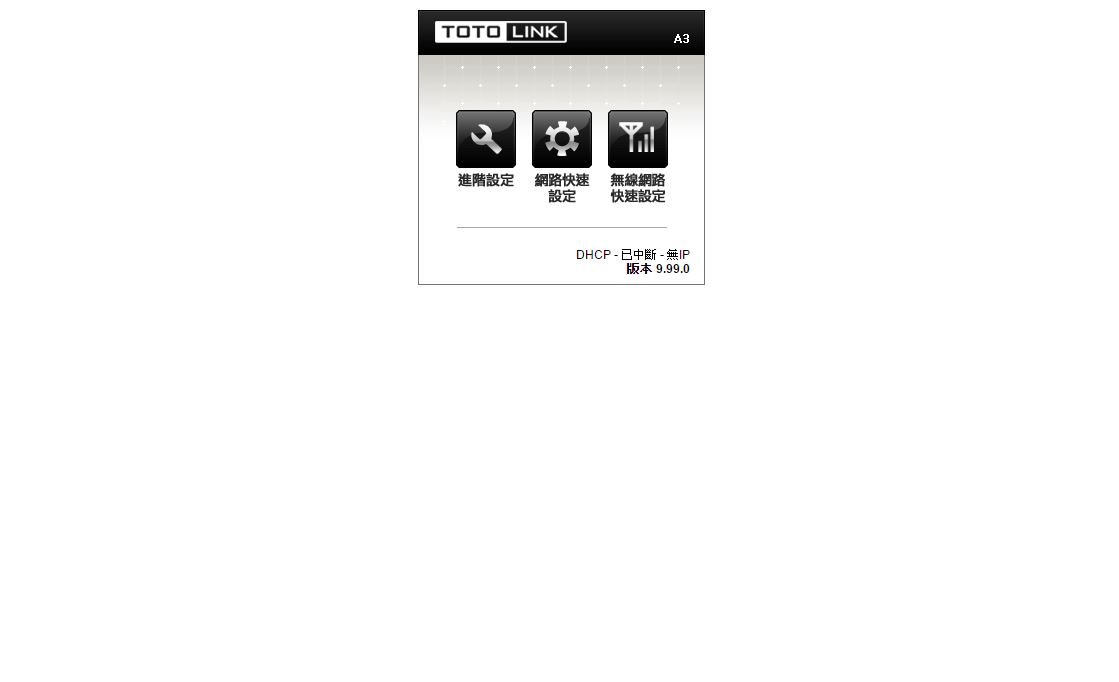
▼網路設定部分可使用自動與手動設定
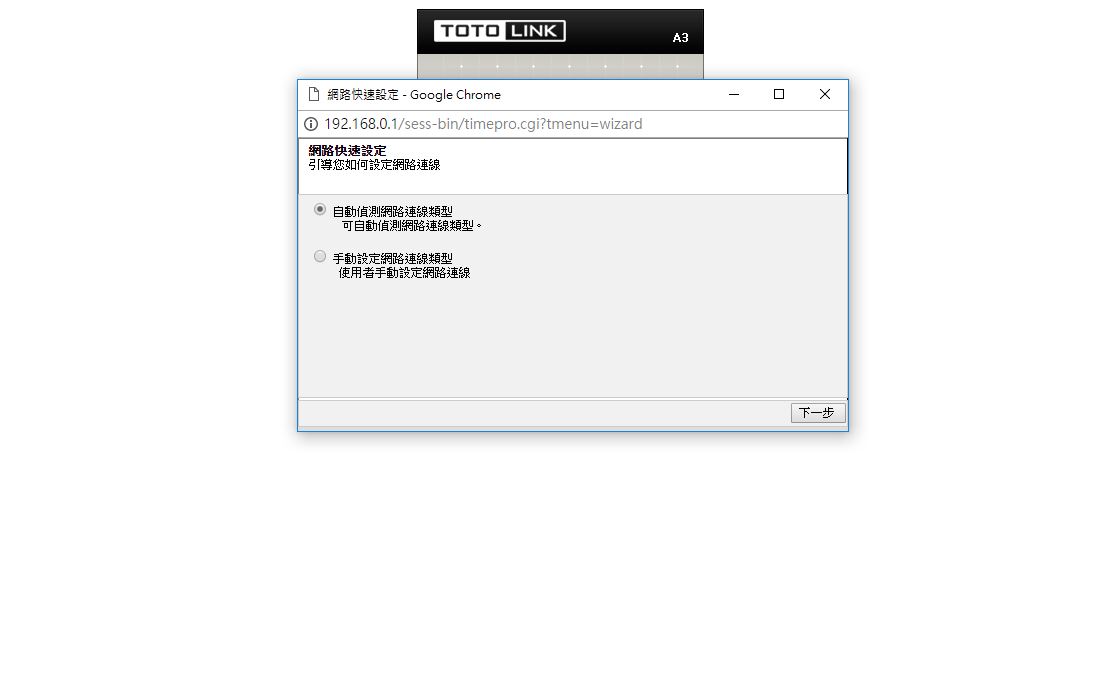
▼如使用手動設定,可分為DHCP、PPPoE與固定IP
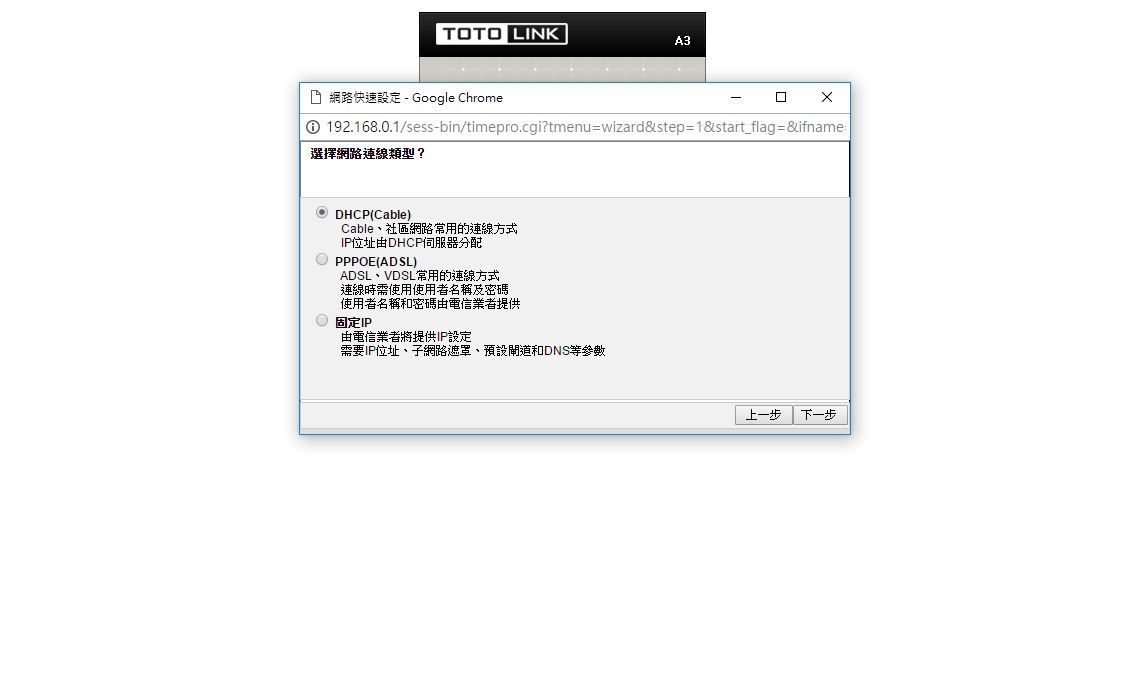
▼DHPC部分可採用目前電腦端網卡MAC、手動設定MAC或是採用AP內的MAC
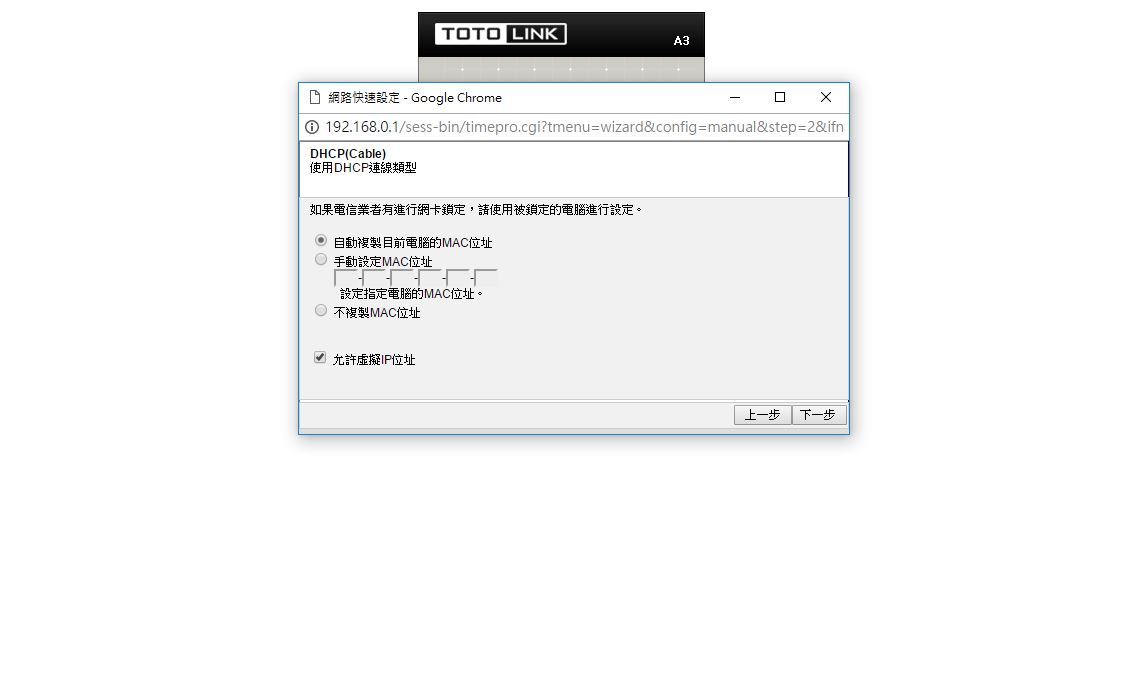
▼PPPoE部分必須輸入帳號與密碼
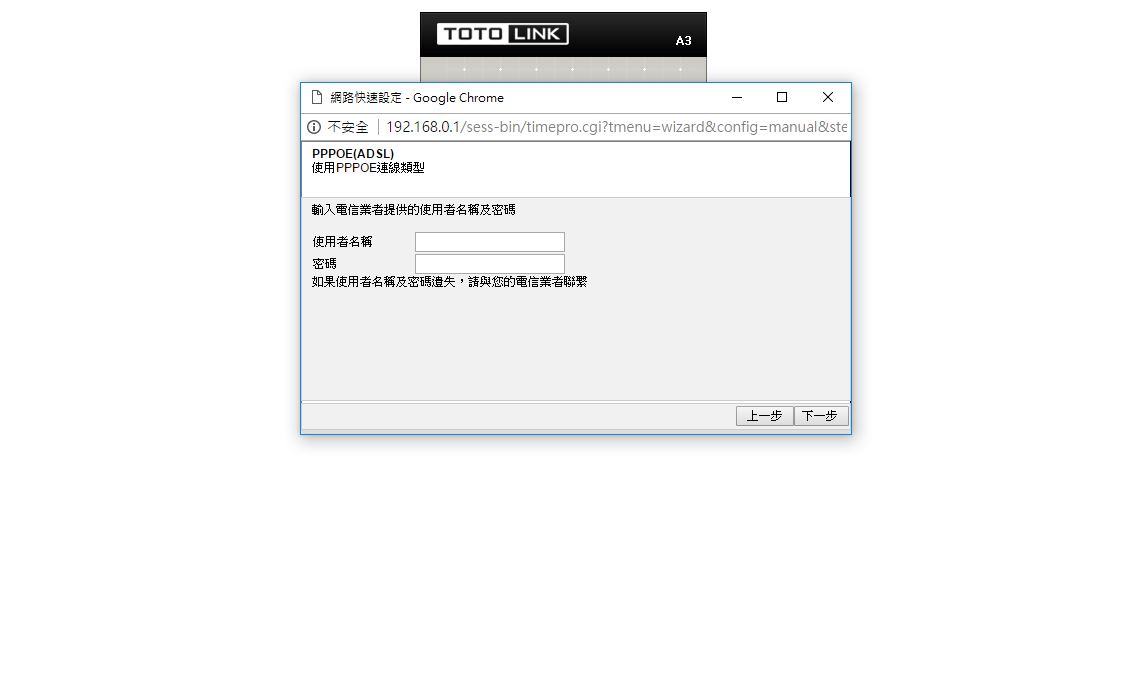
▼固定IP部分必須設定WAN IP、子網路遮罩、預設閘道、主要與次要DNS
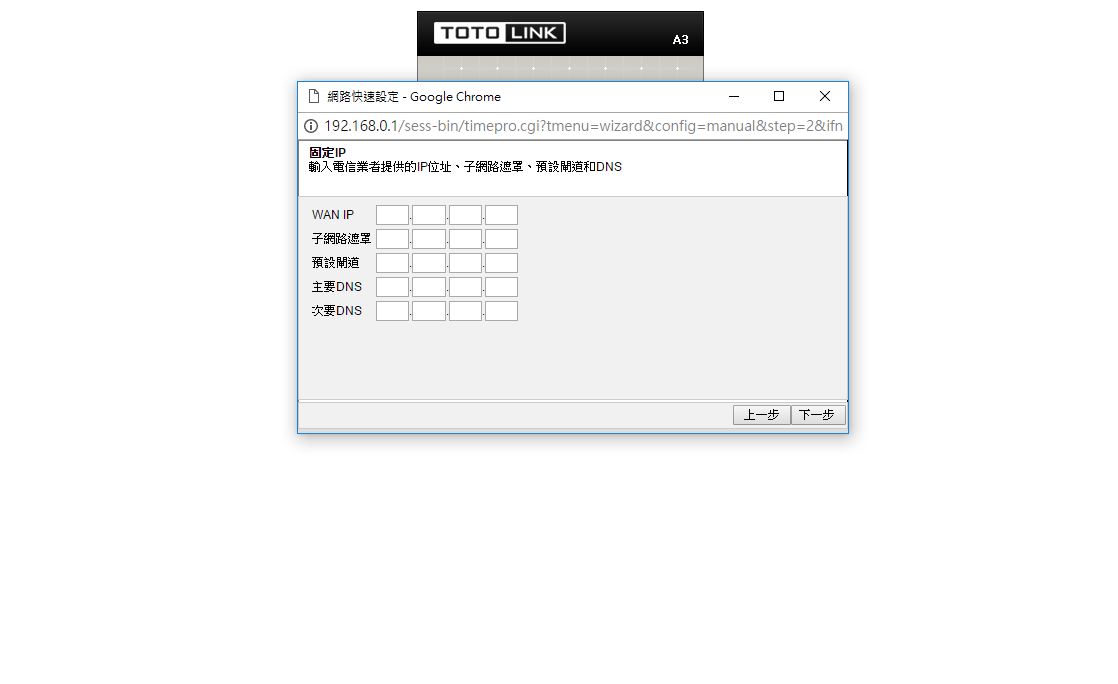
▼無線網路快速設定部分
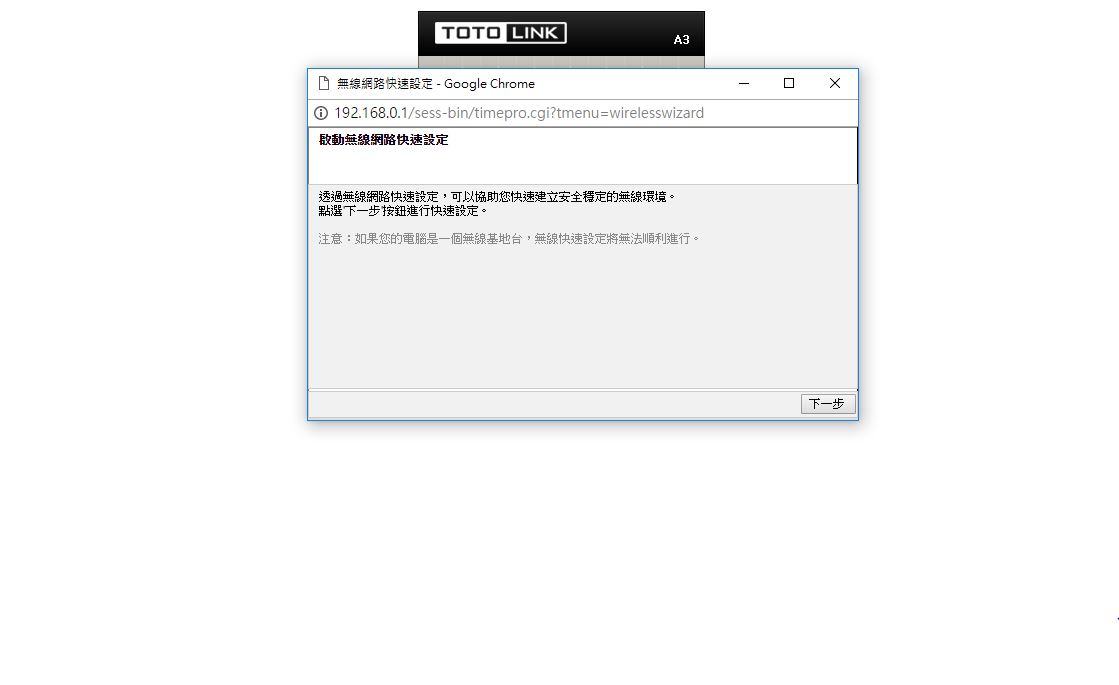
▼2.4GHz-選擇國家
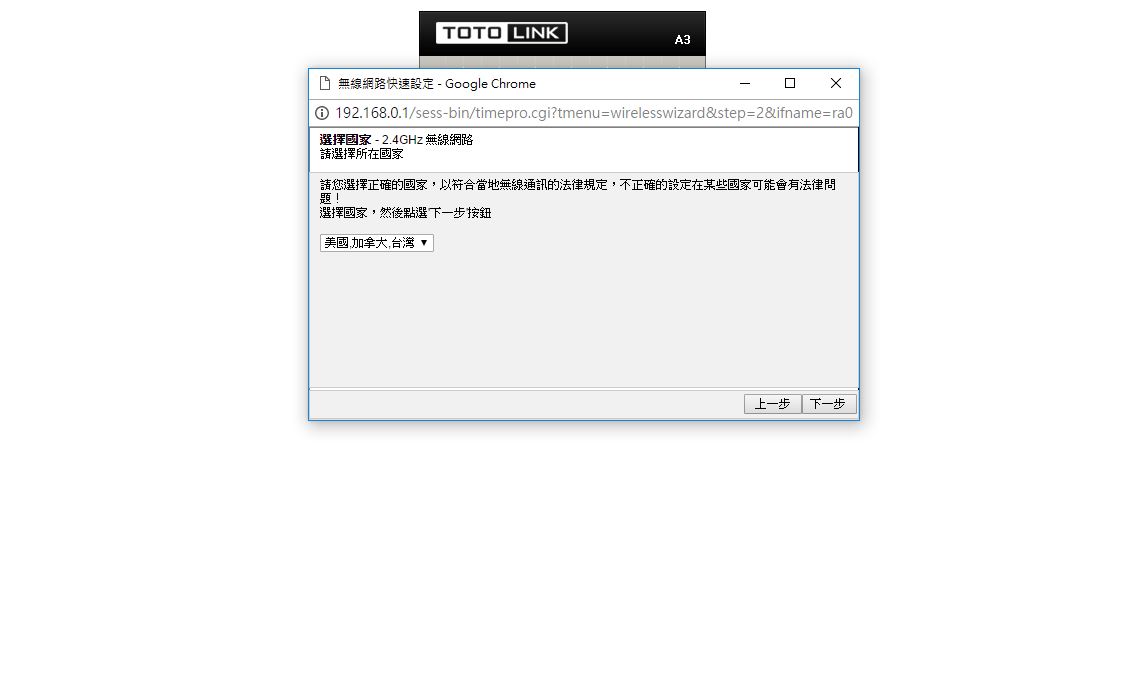
▼2.4GHz-設定SSID,可先檢查SSID是否有衝突
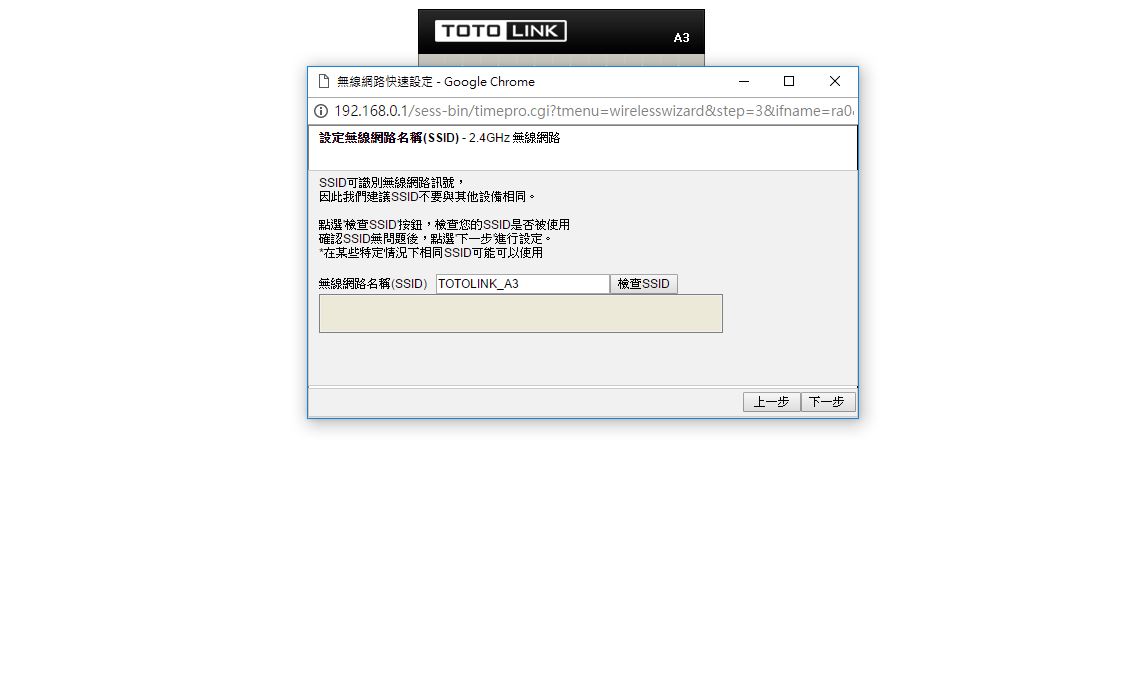
▼2.4GHz-選擇頻道,經過頻道掃描後會出現建議使用之頻道
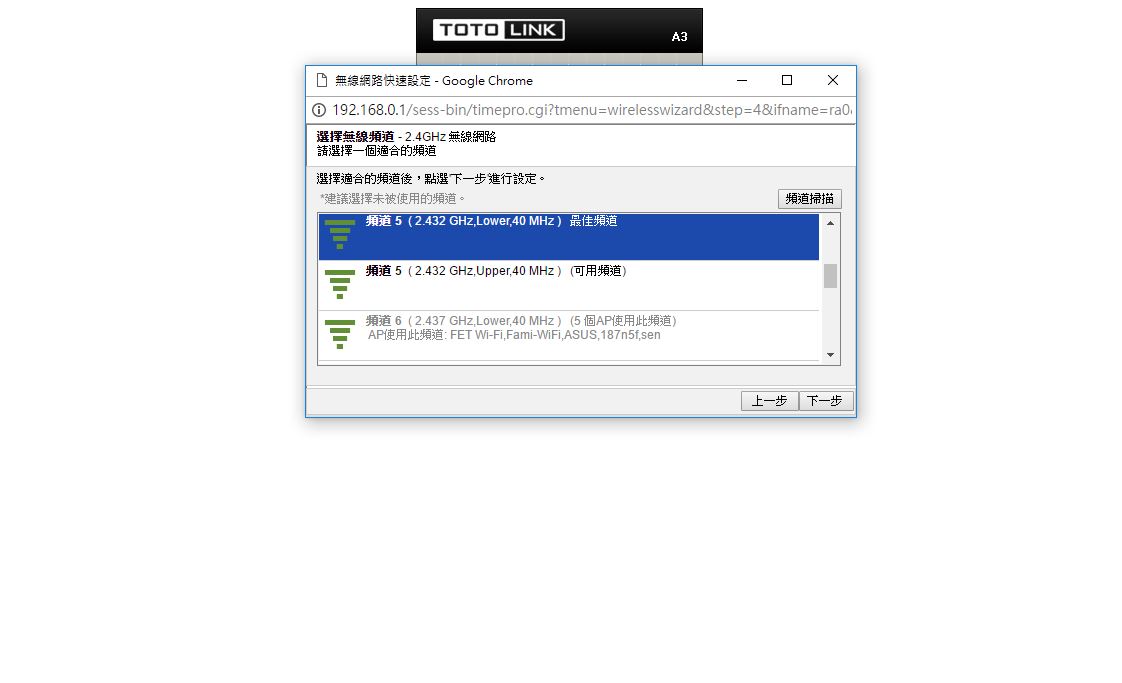
▼2.4GHz-確認設定值
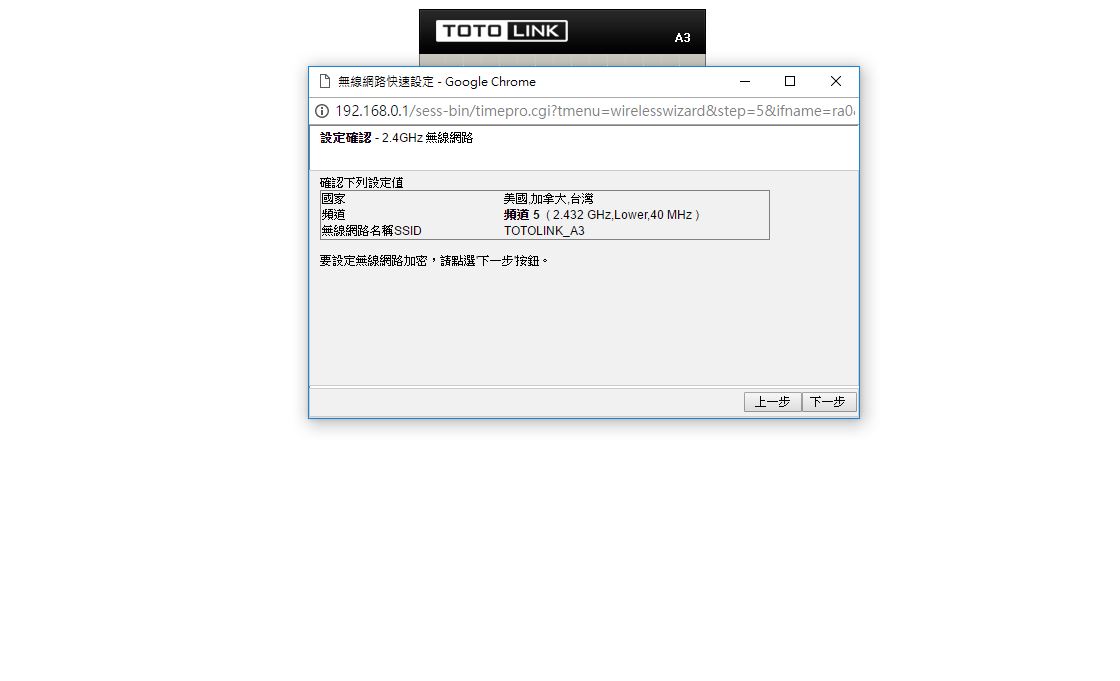
▼2.4GHz-選擇加密類型
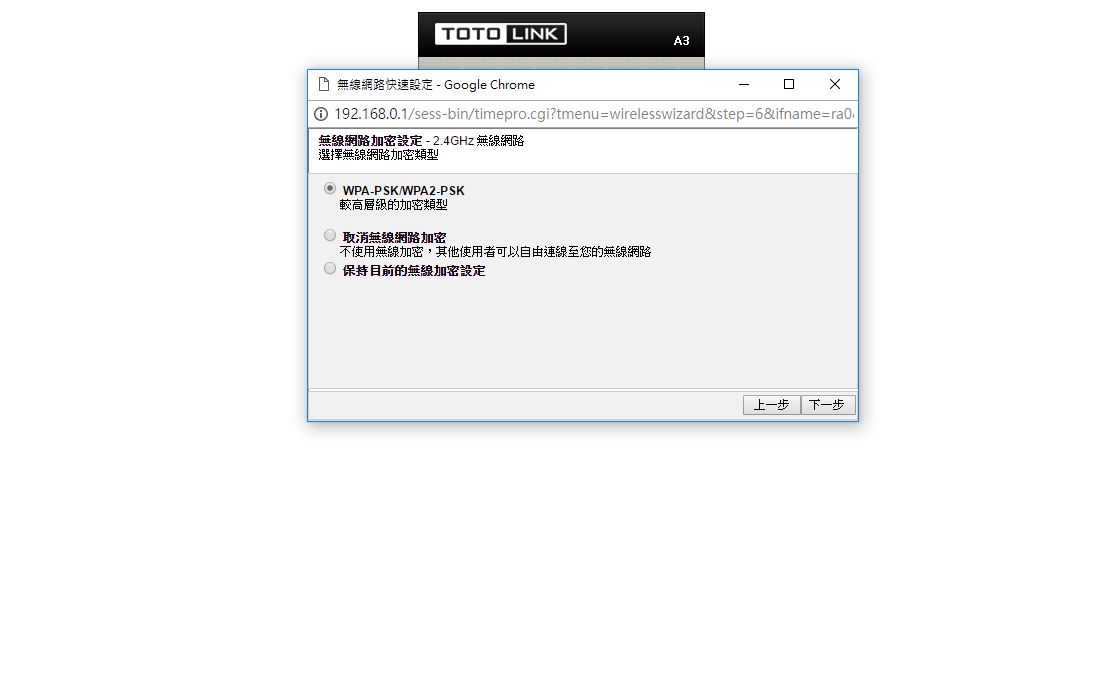
▼2.4GHz-確認設定資料
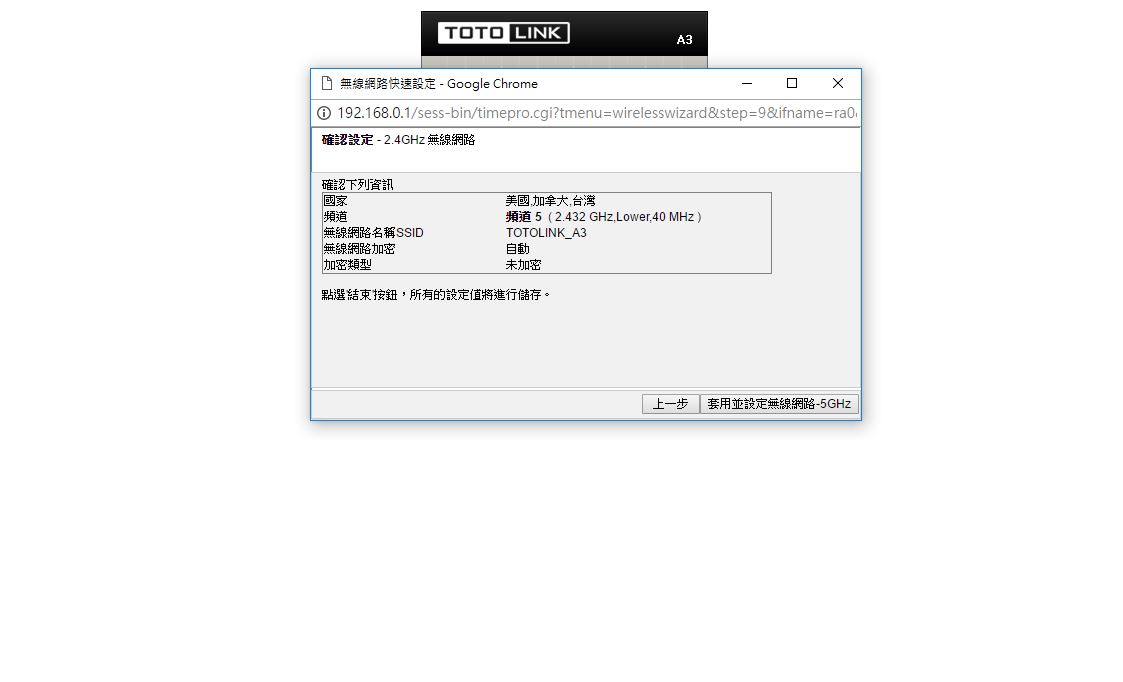
▼5GHz-選擇國家
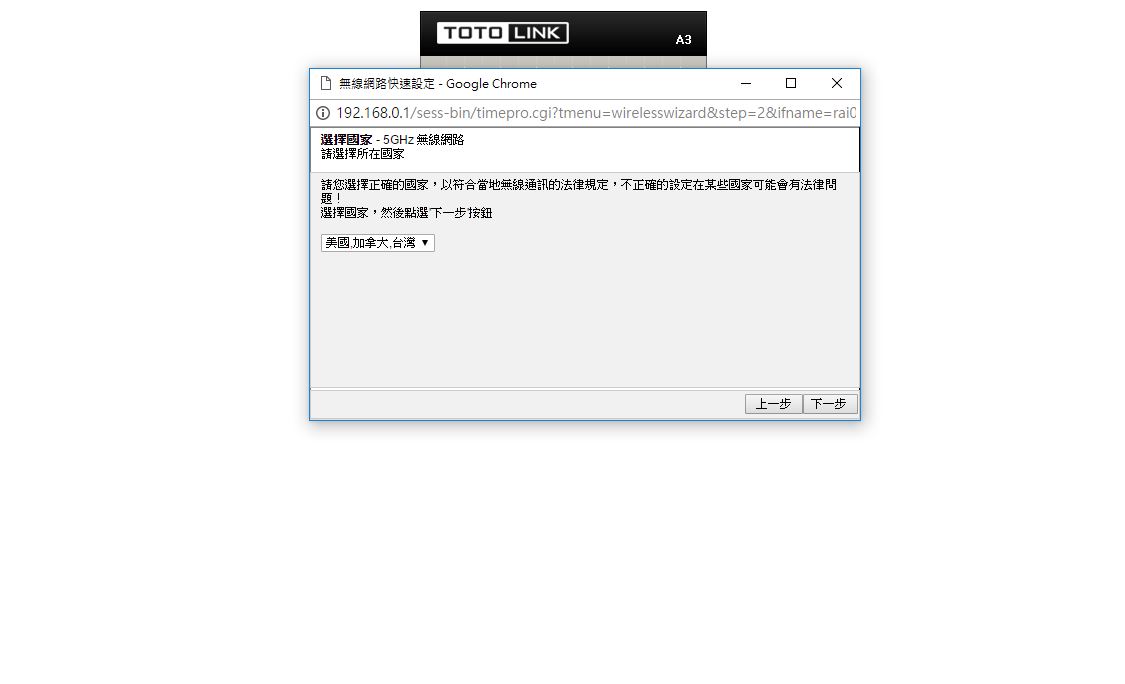
▼5GHz-設定SSID,可先檢查SSID是否有衝突
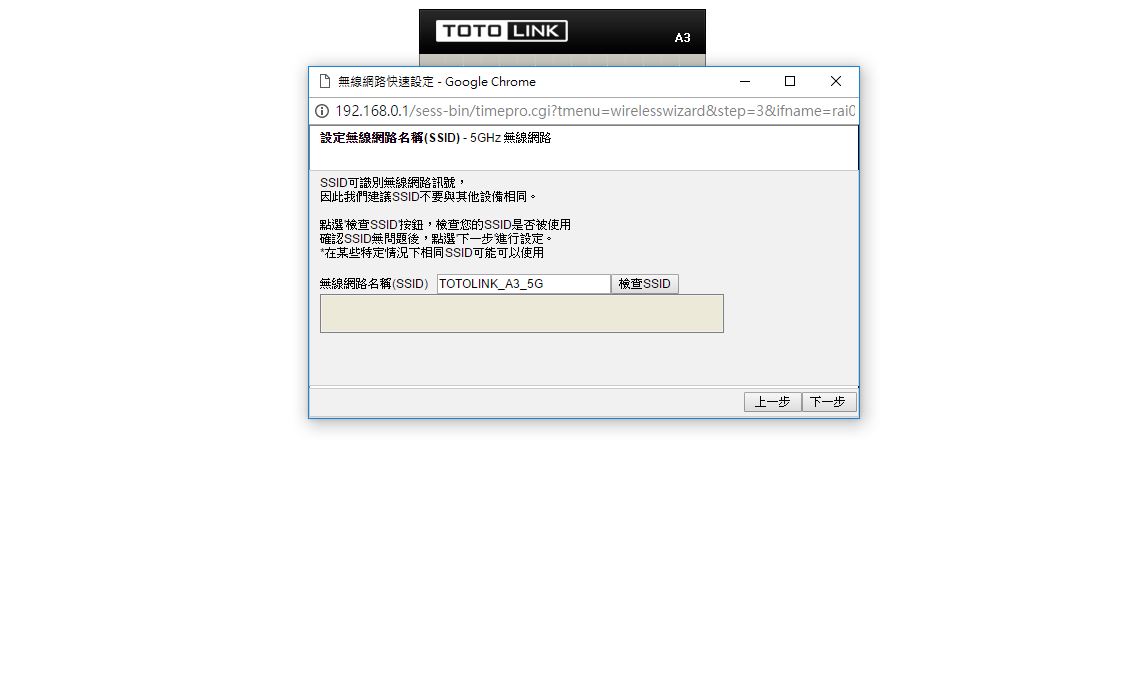
▼5GHz-選擇頻道,經過頻道掃描後會出現建議使用之頻道
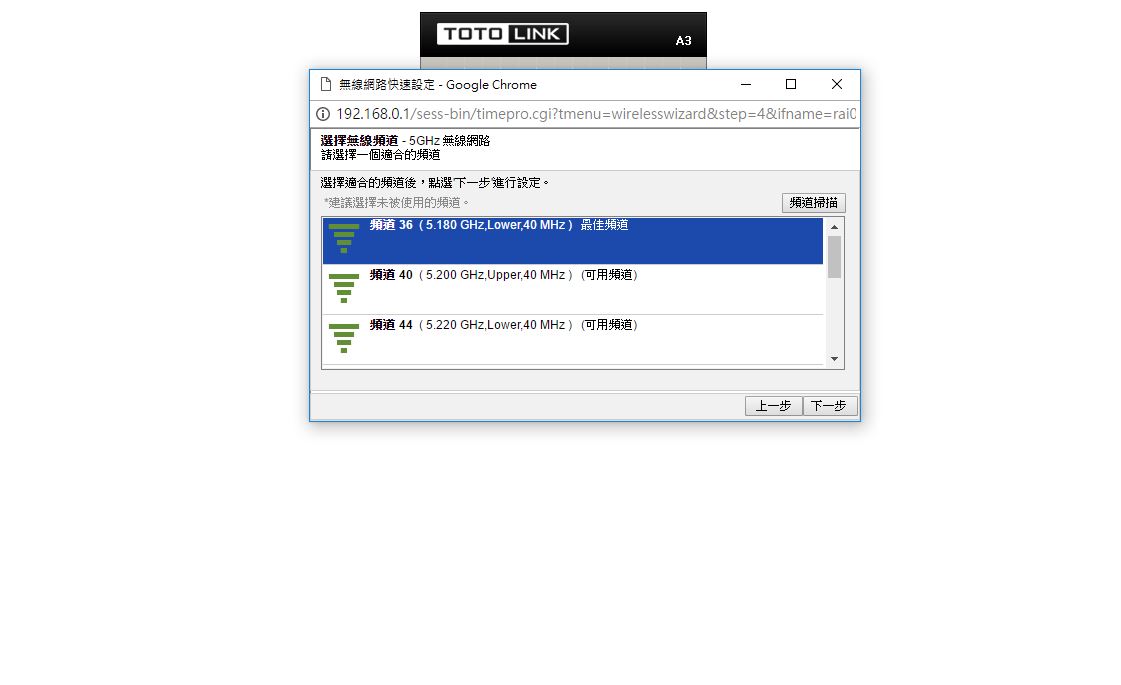
▼5GHz-確認設定值
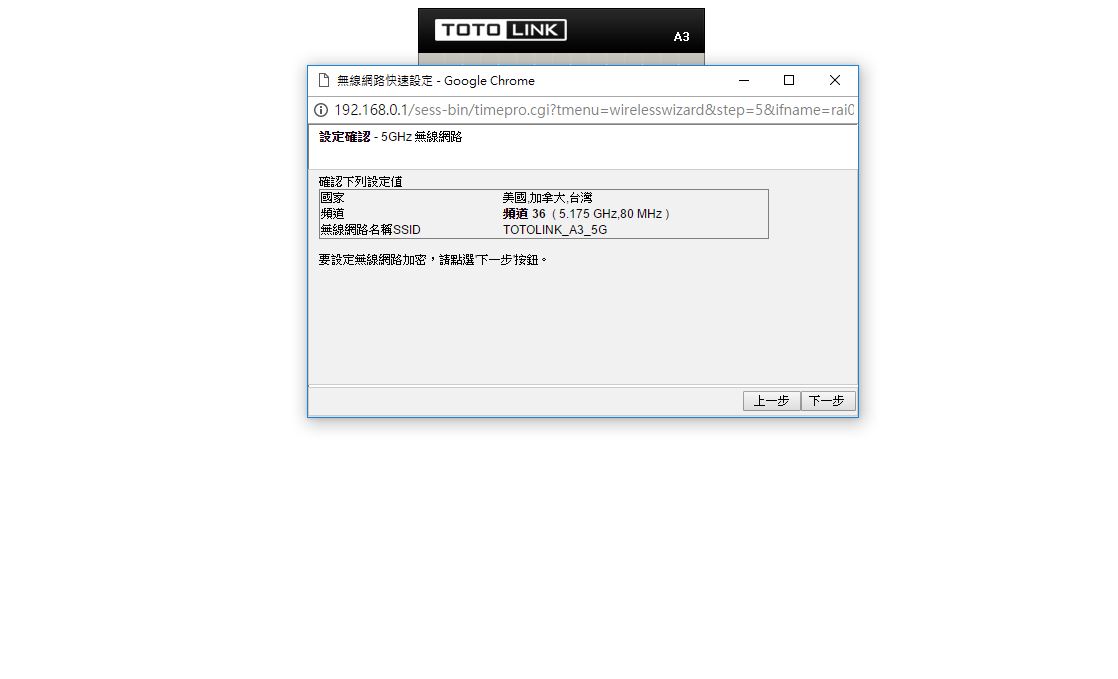
▼5GHz-選擇加密類型
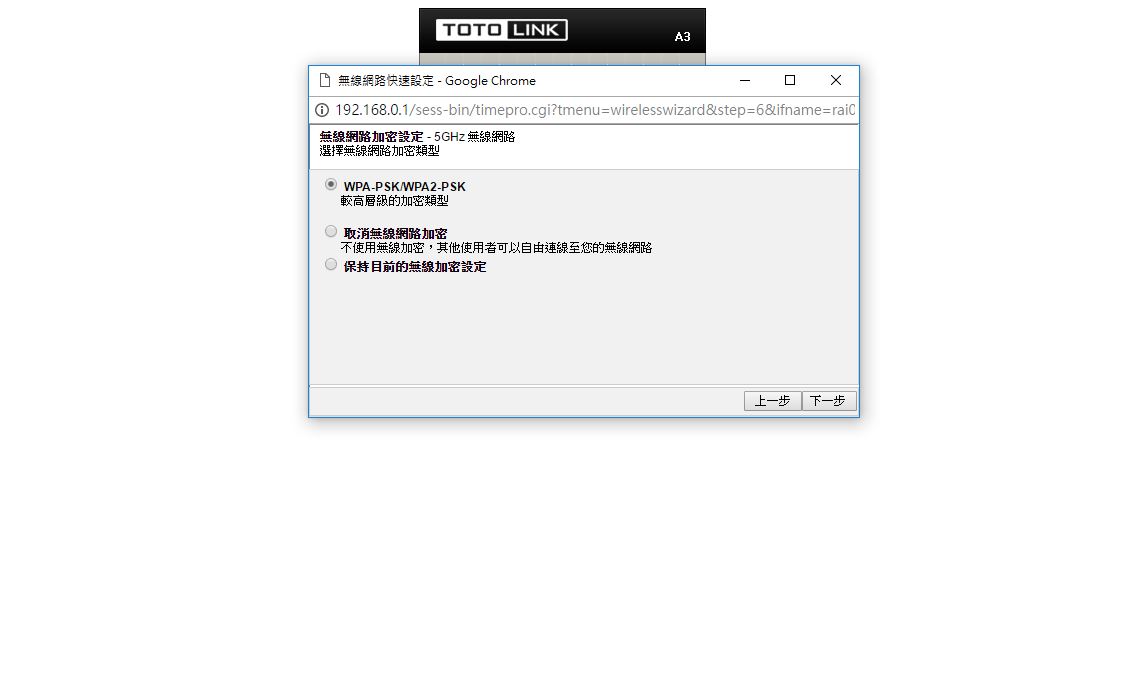
▼5GHz-確認設定資料
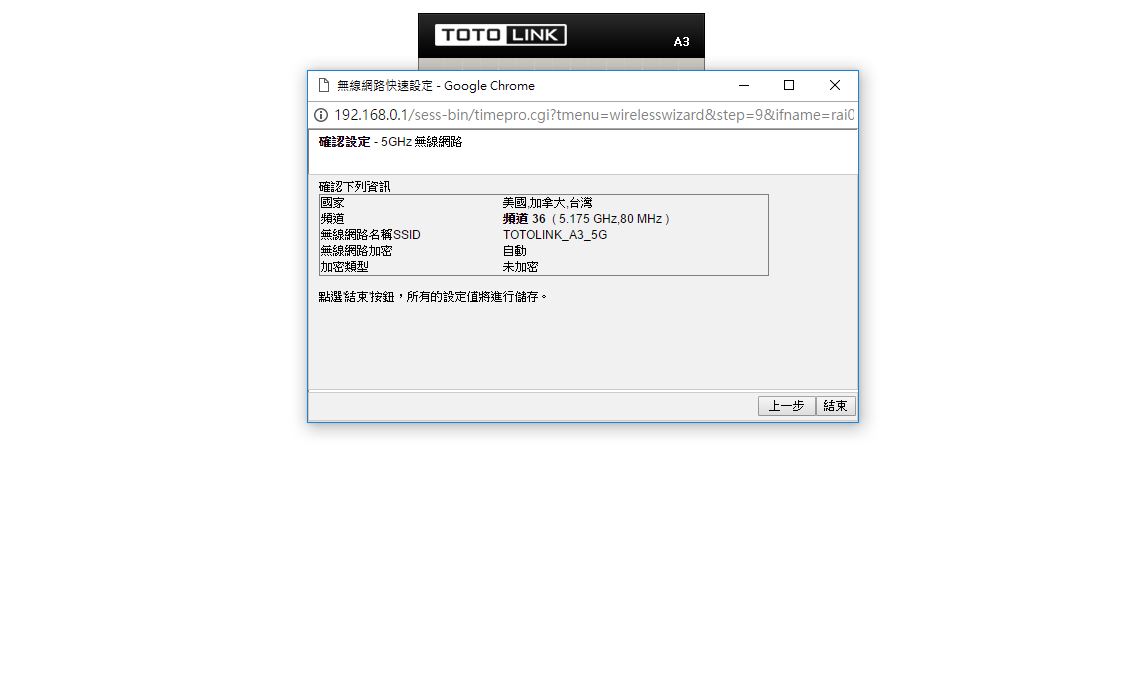
快速設定相當適合新手玩家做設定,設定項目淺顯易懂,完成以上步驟後,路由器的基本功能都設定完成了,過程不到5分鐘可以輕鬆搞定難搞的網路設定!!
接下來進階設定部分
▼系統狀態:可看到目前路由器內的有線網路與無線網路的狀態(包含2.4GHz/5GHz)
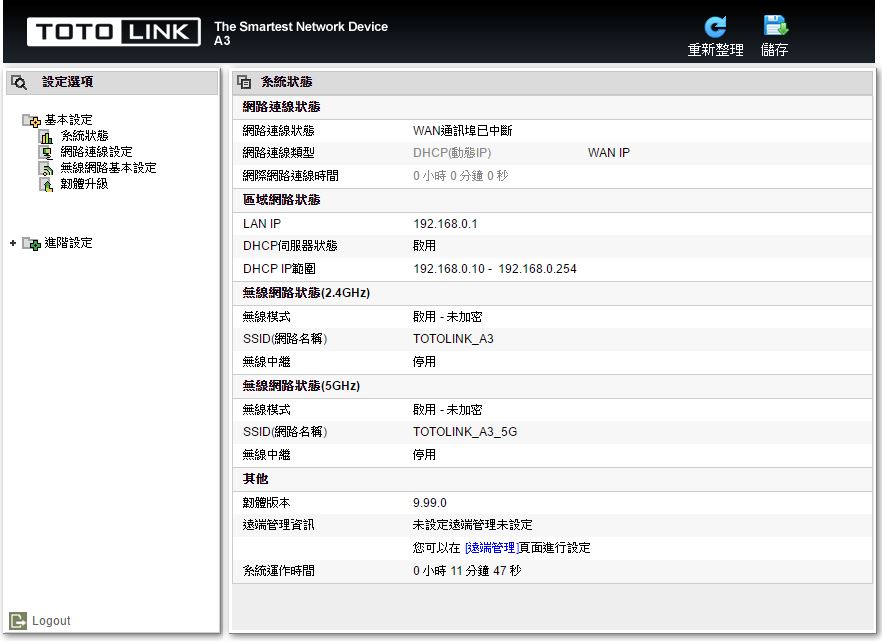
▼網路連線設定:設定WAN連線方式,可選擇DHCP、PPPoE與固定IP
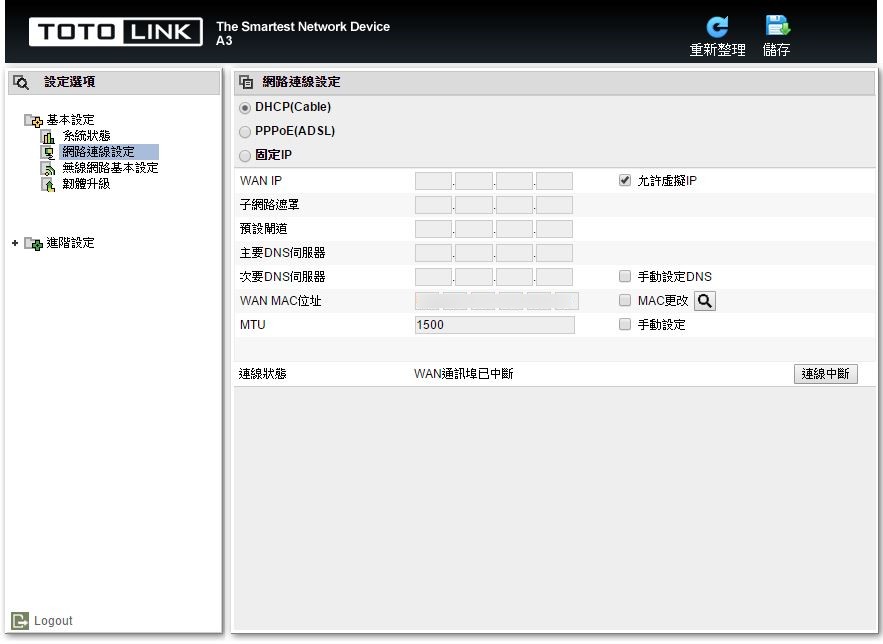
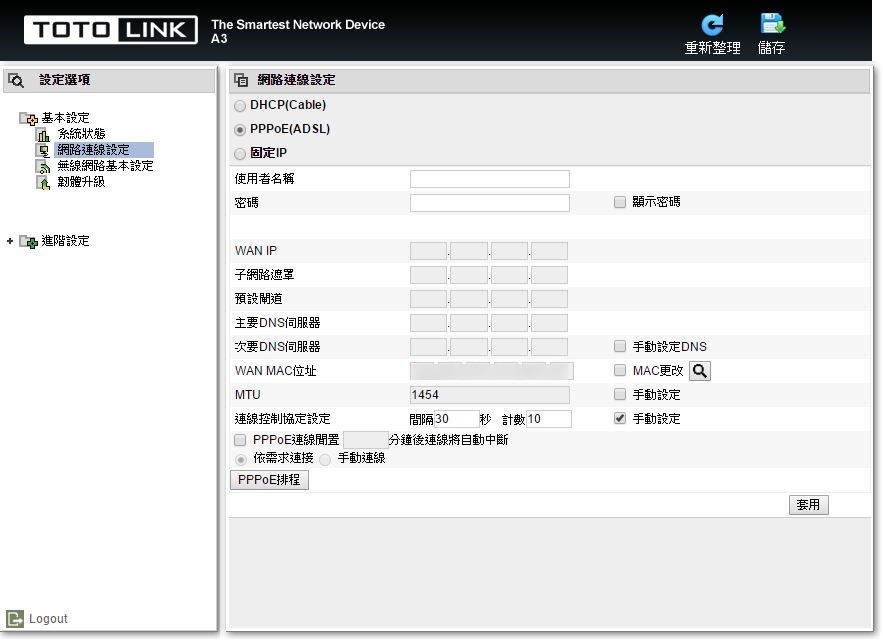
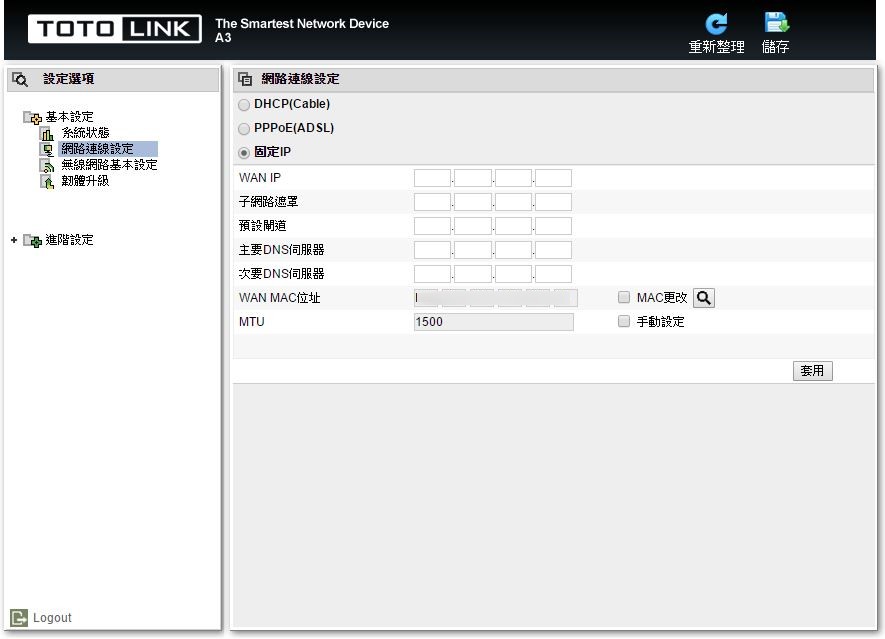
▼無線網路基本設定:可快速開關無線網路與訪客網路,並可設定SSID、加密方式與密碼
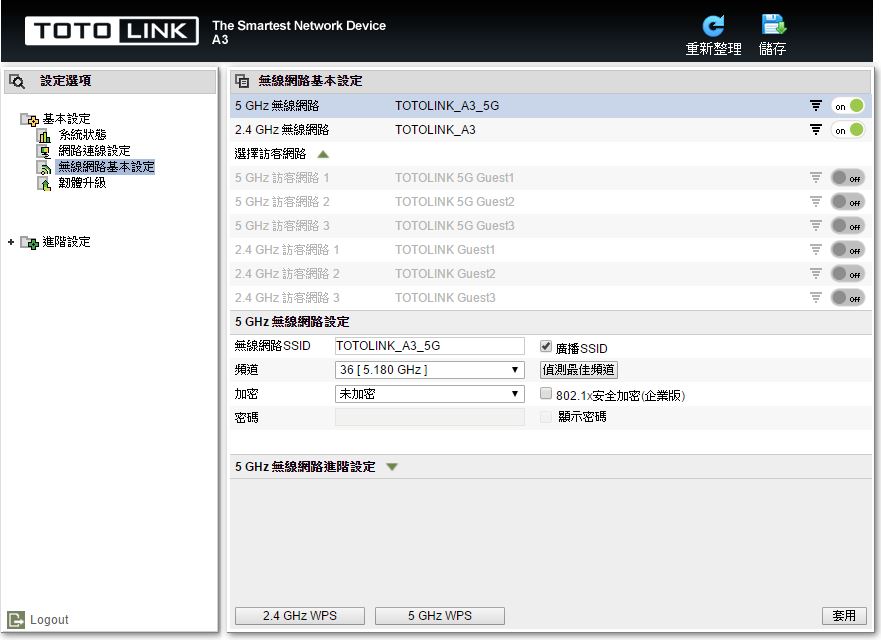
▼韌體升級:可升級路由器內的韌體
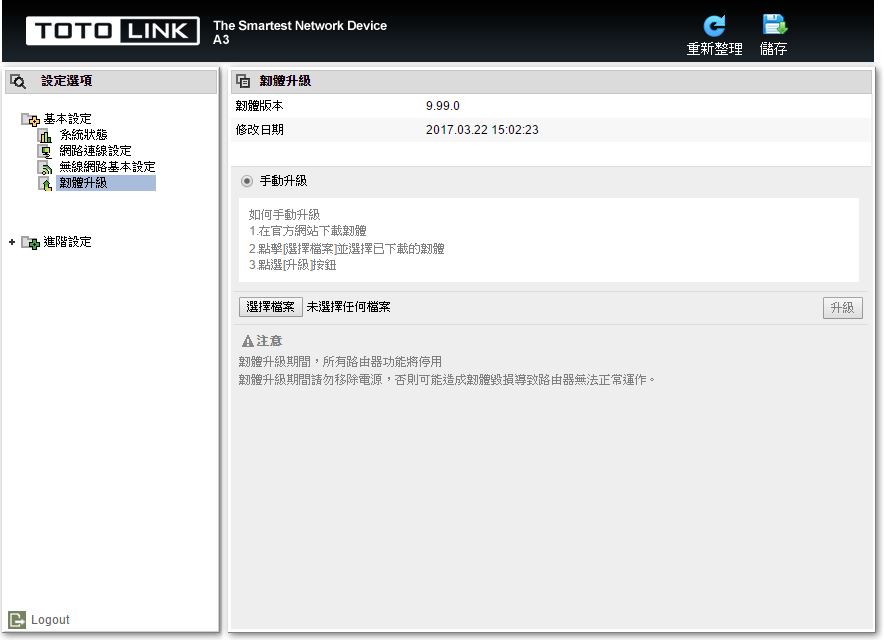
以上是基本設定部分,設定方式也是相當容易與簡單,如需使用較為進階的設定,則必須到進階設定下做設定
▼網路設定-網路連線狀態:可查看目前WAN的連線狀態與設定WAN連線方式
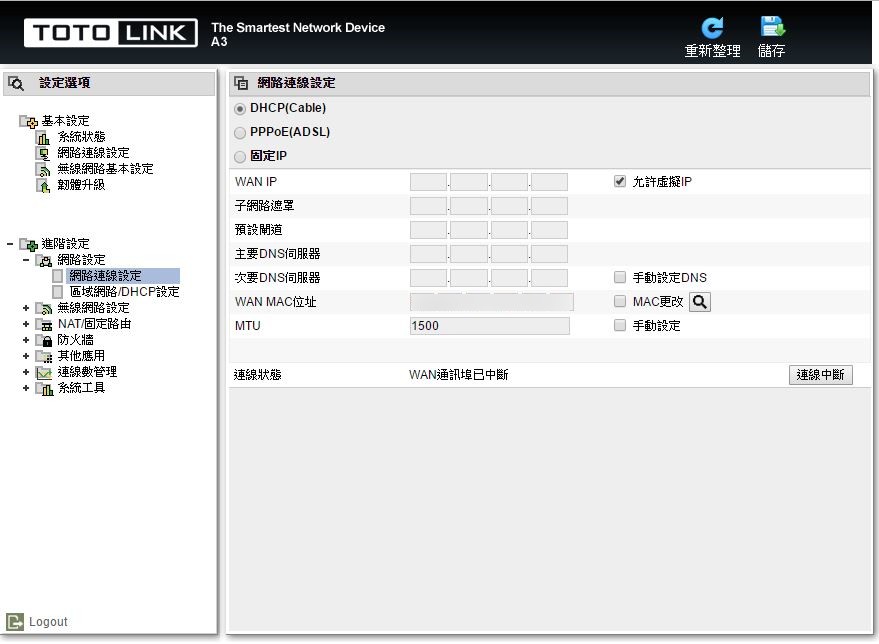
▼網路設定-區域網路/DHCP設定:可設定區域網路與DHPC IP範圍
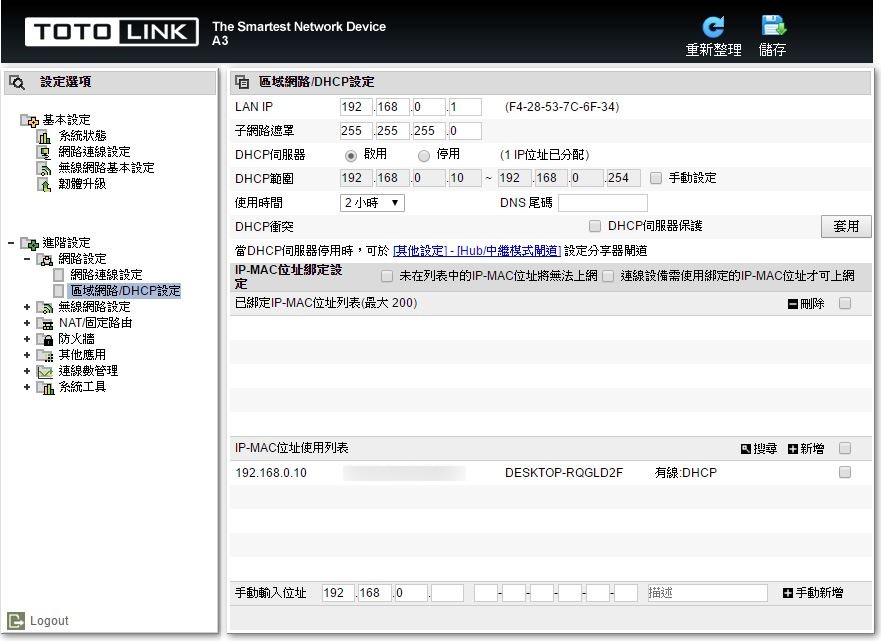
▼無線網路設定-無線網路基本設定:可快速開關無線網路與訪客網路(各三組),並可設定SSID、加密方式與密碼
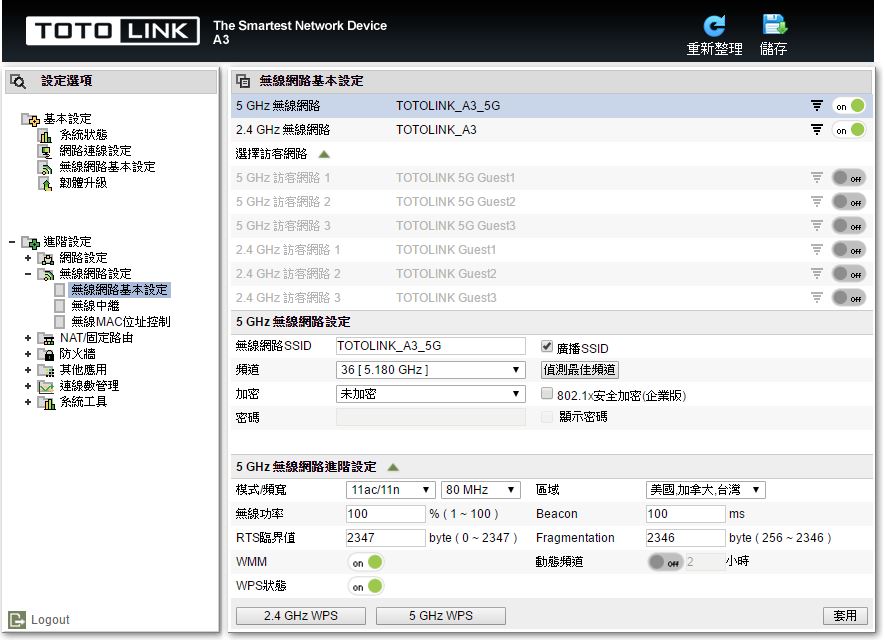
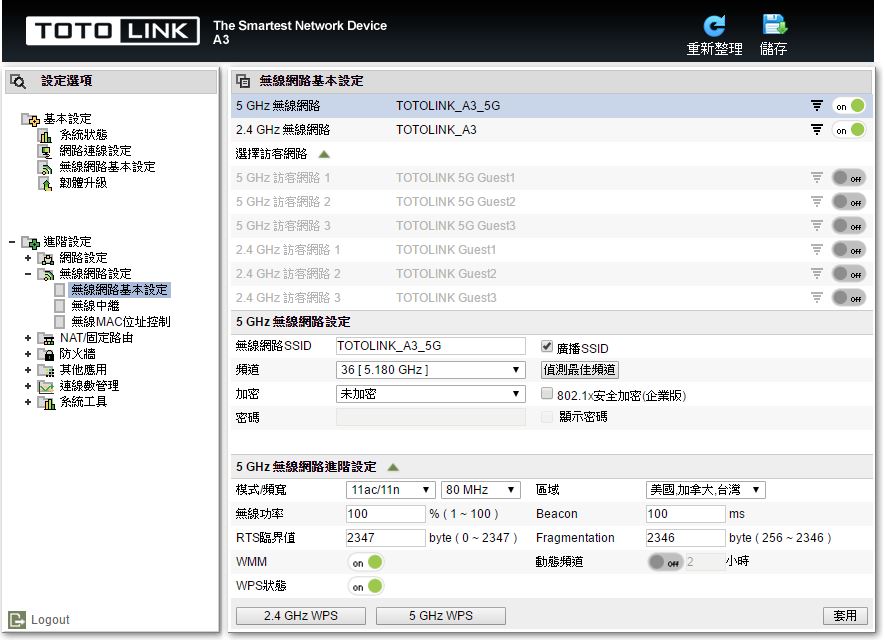
▼無線網路設定-無線中繼:2.4GHz與5GHz無線中繼設定
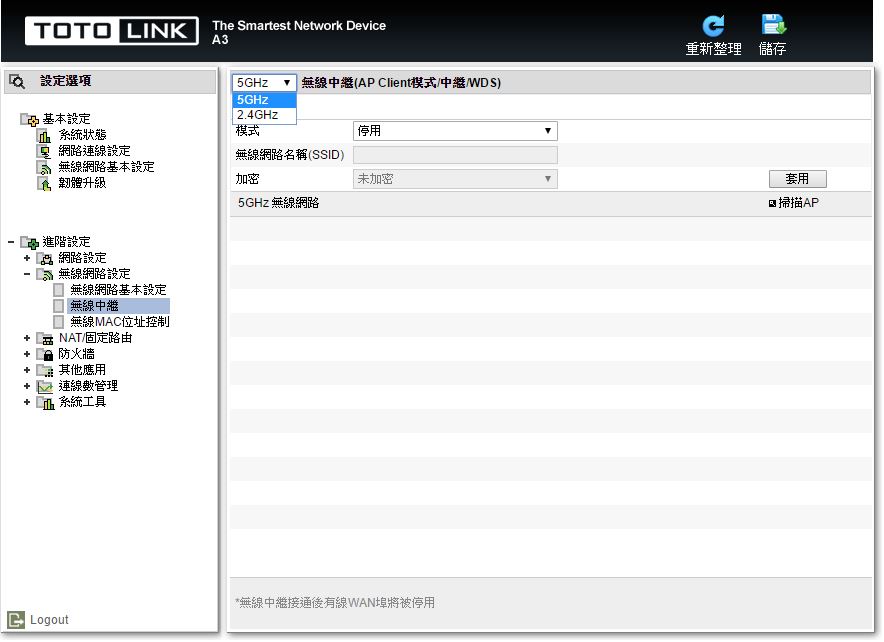
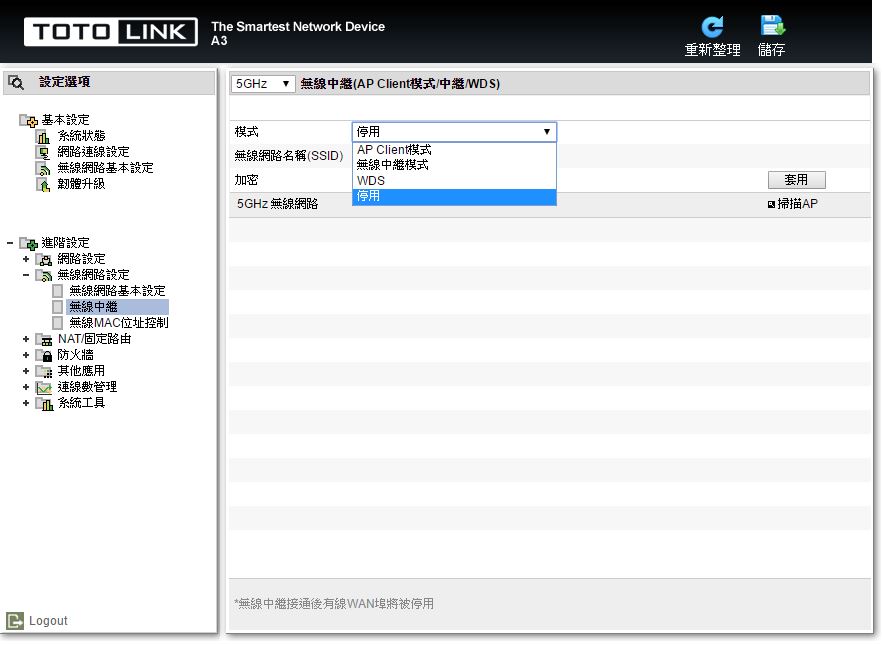
▼無線網路設定-無線MAC位置控制:可設定2.4GHz與5GHz無線網路MAC過濾機制,設定黑名單與白名單
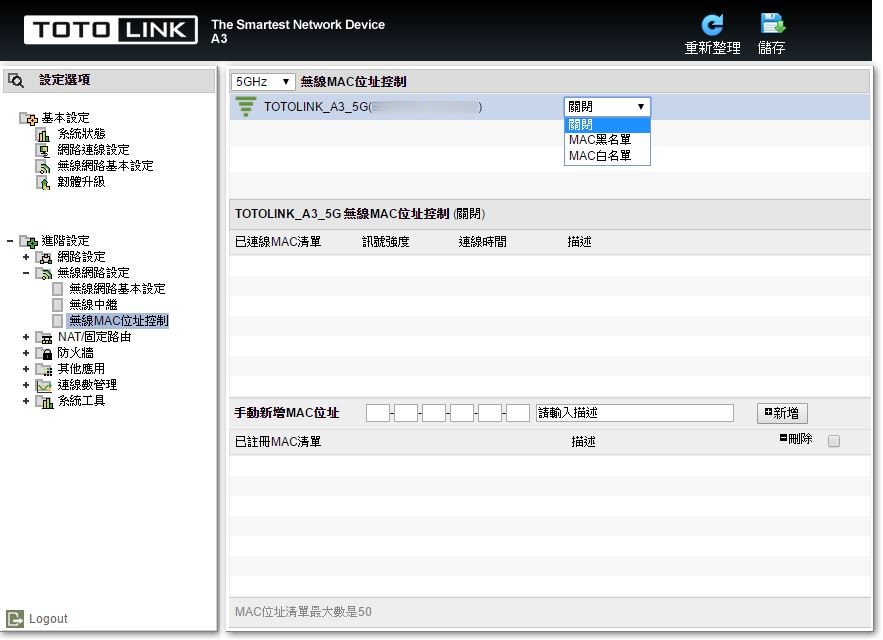
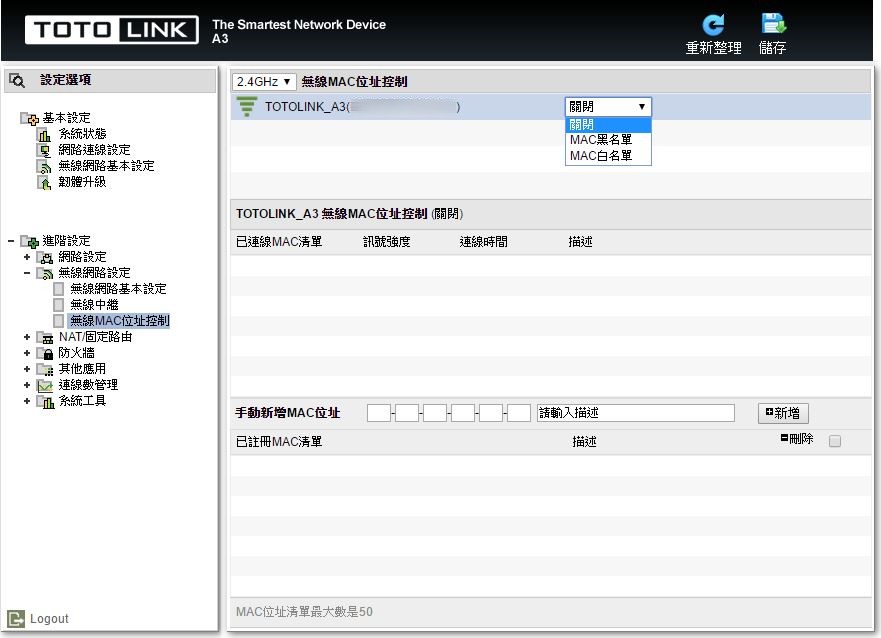
▼NAT/固定路由-通訊埠轉發:可設定通訊埠轉發
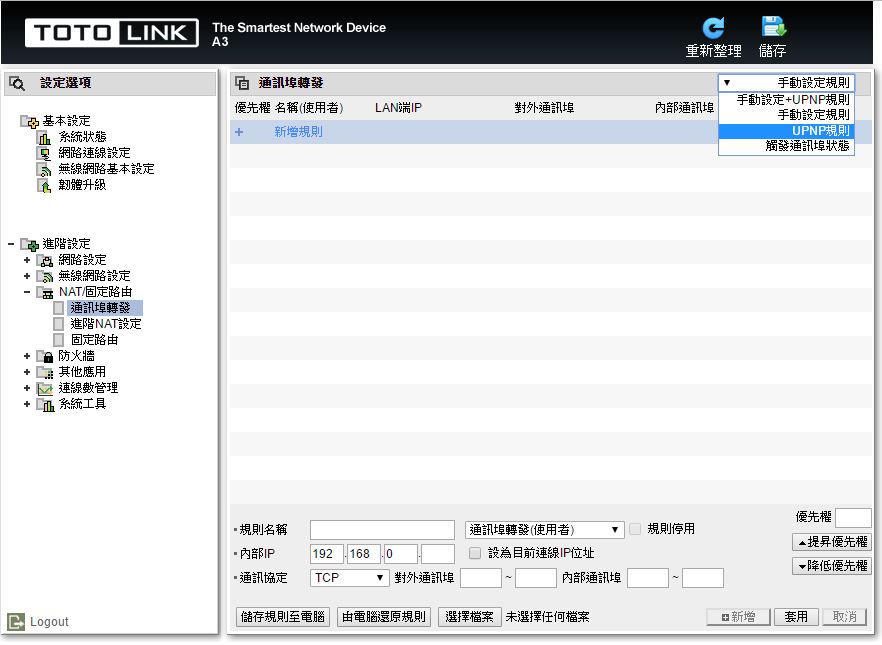
▼NAT/固定路由-進階NAT設定:可設定DMZ與Twin IP相關參數
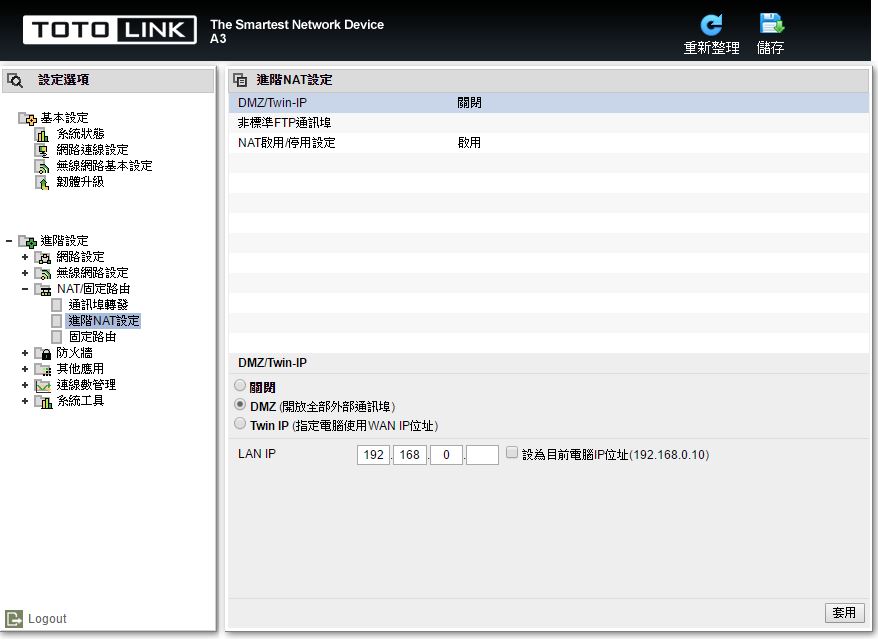
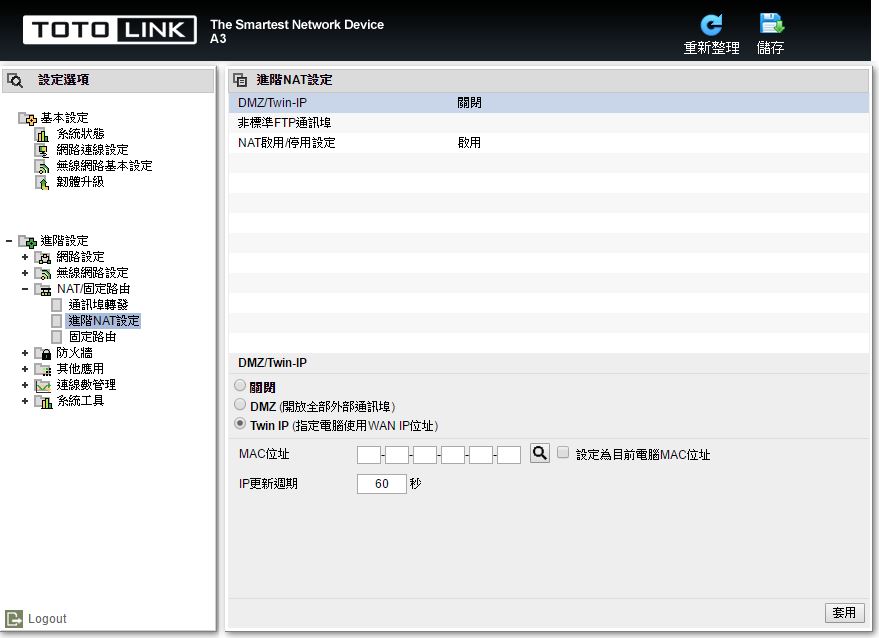
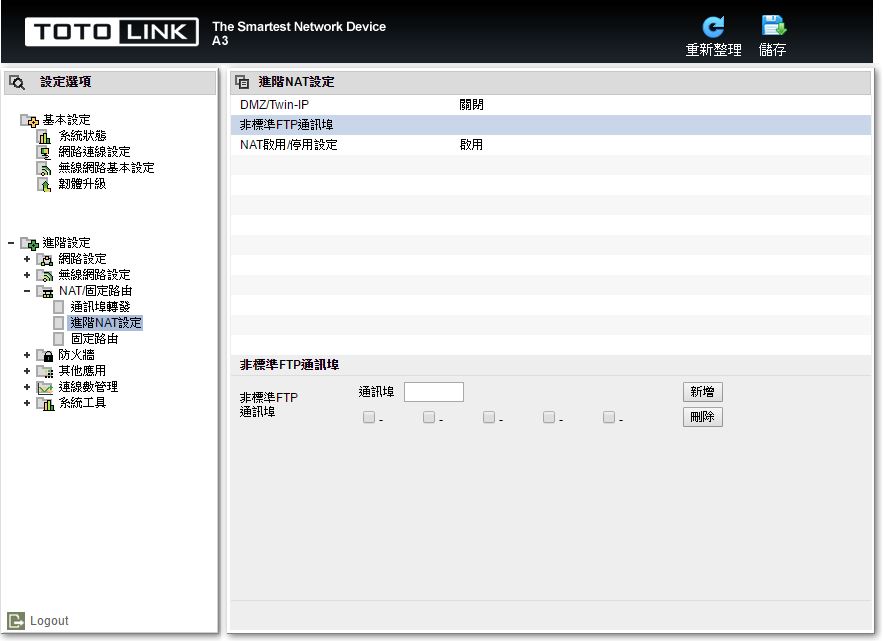
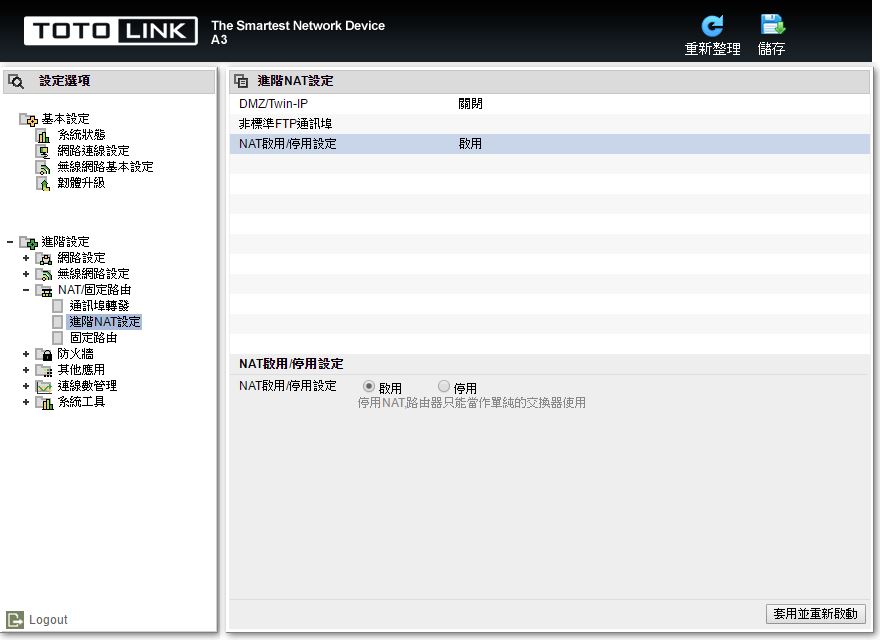
▼NAT/固定路由-固定路由:可設定固定路由參數
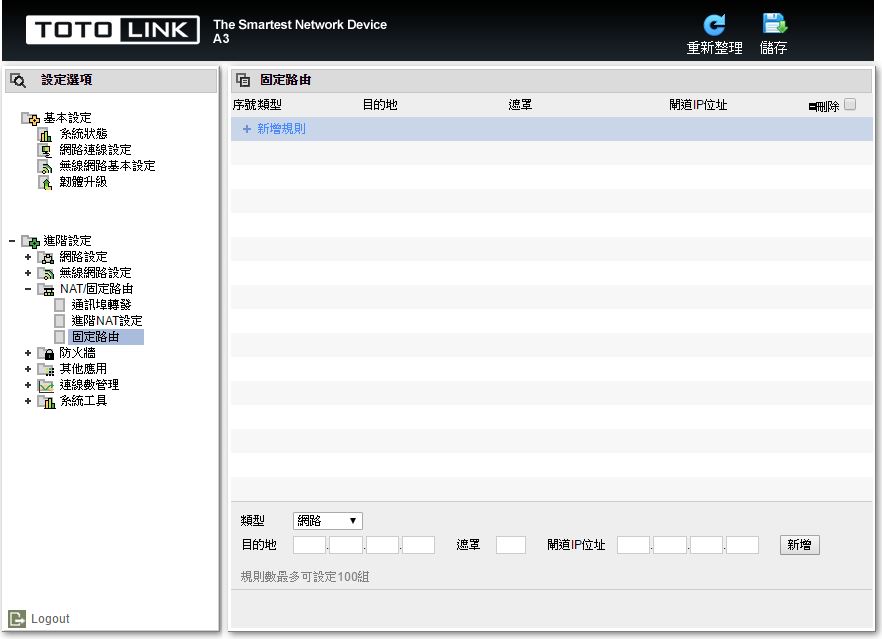
▼防火牆-網際網路連線限制:可設定網際網路連線的限制,包含過濾MAC、IP…等參數
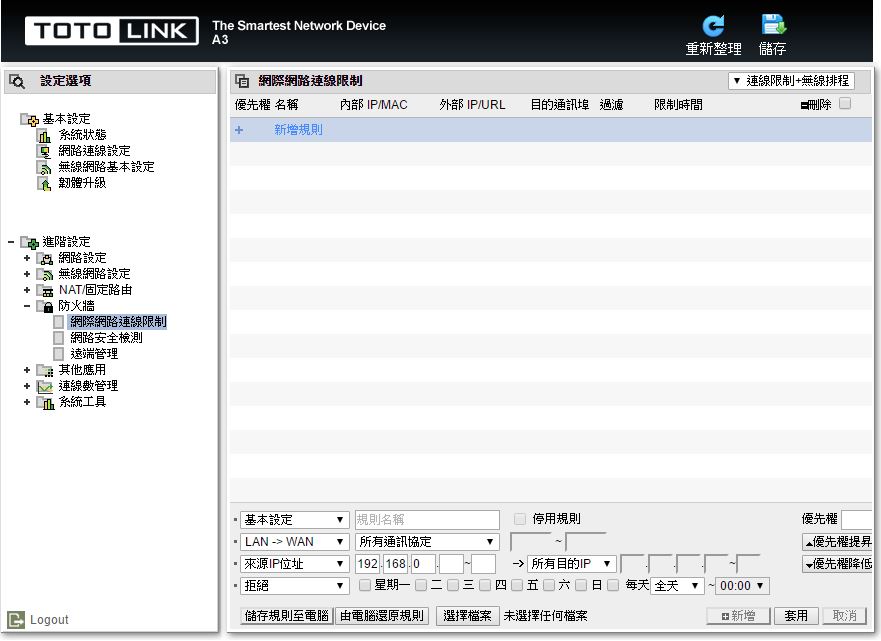
▼防火牆-網路安全檢測:可檢測網路安全,並可發送檢測日誌
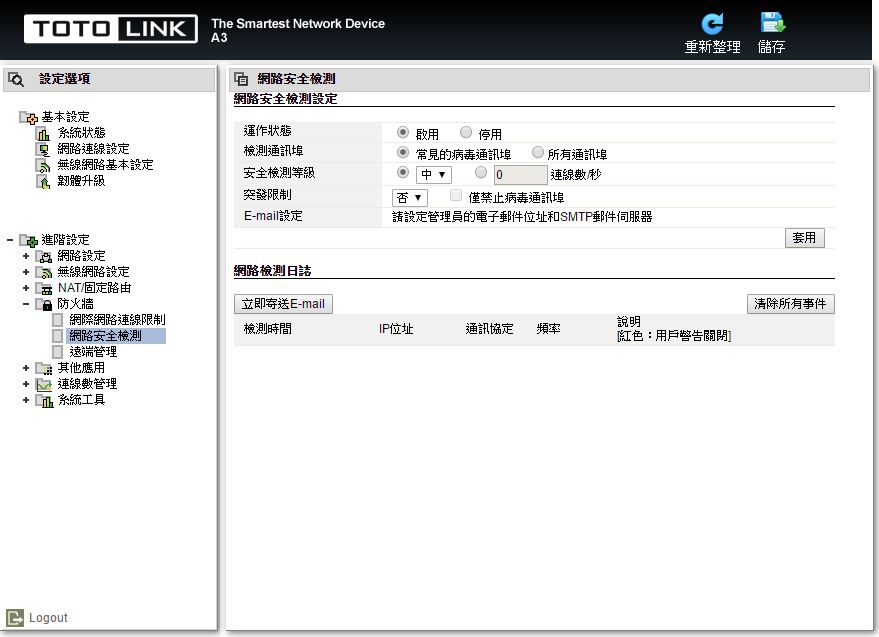
▼防火牆-遠端管理:可設定遠端管理參數,方便管理者遠端管理
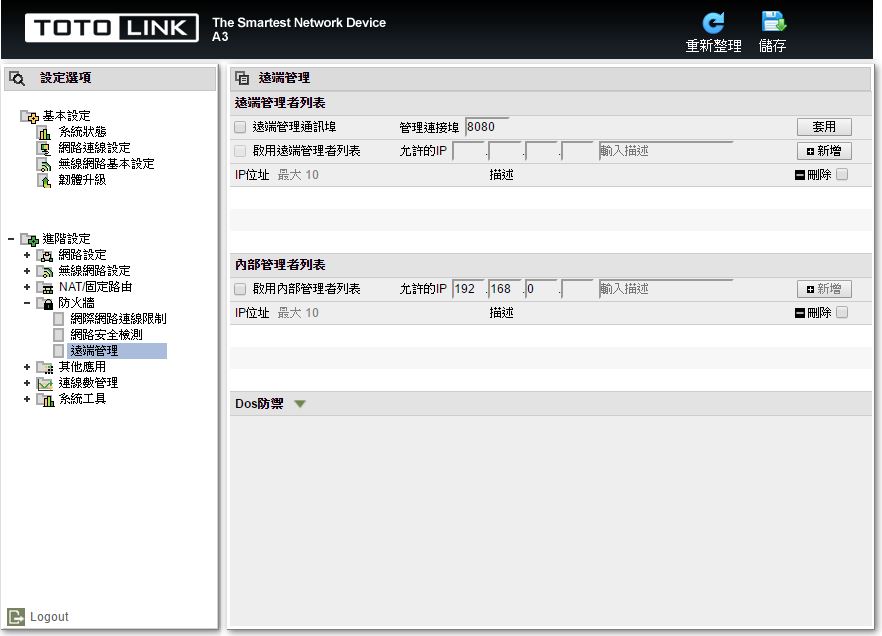
▼其他應用-VPN設定:可開啟VPN Server(PPTP協定),並可設定五組帳號密碼
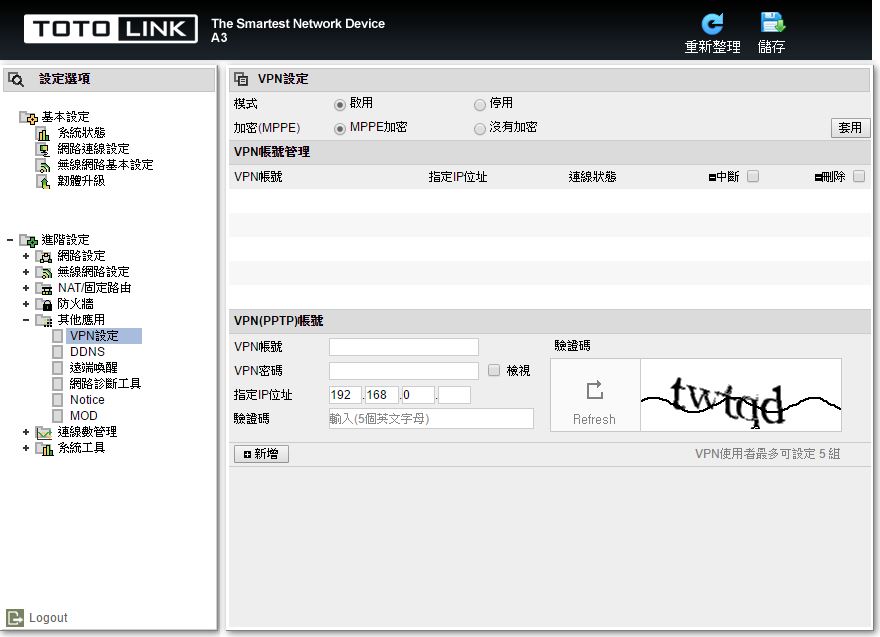
▼其他應用-DDNS:可設定DDNS參數
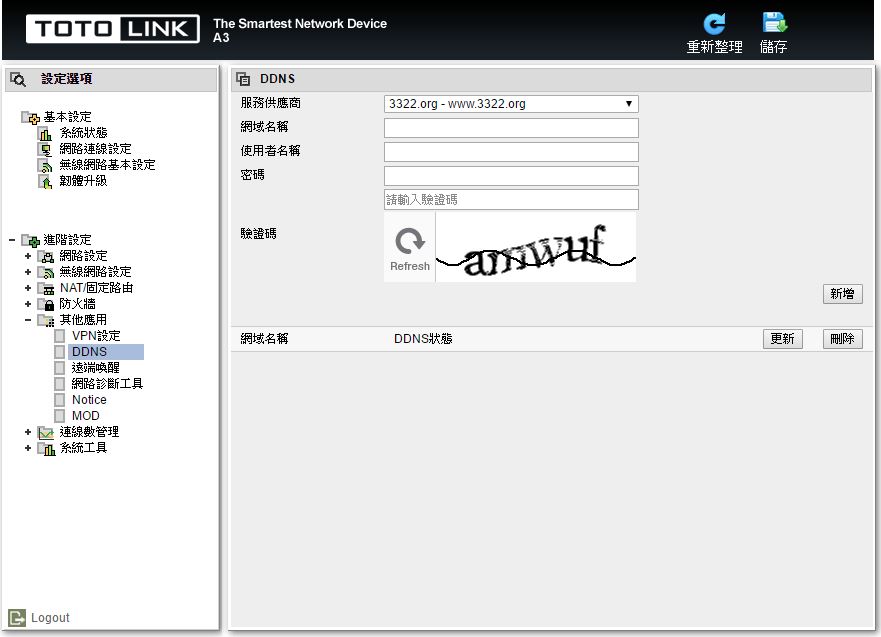
▼其他應用-遠端喚醒:可設定喚醒電腦,需輸入網路卡MAC與電腦名稱
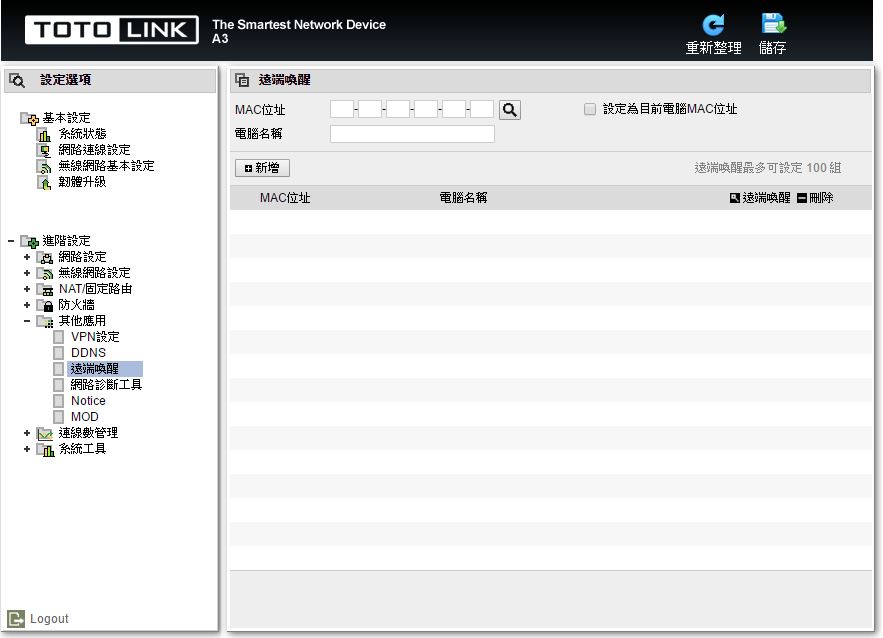
▼其他應用-網路診斷工具:可做Ping測試與TCP通訊埠掃描測試
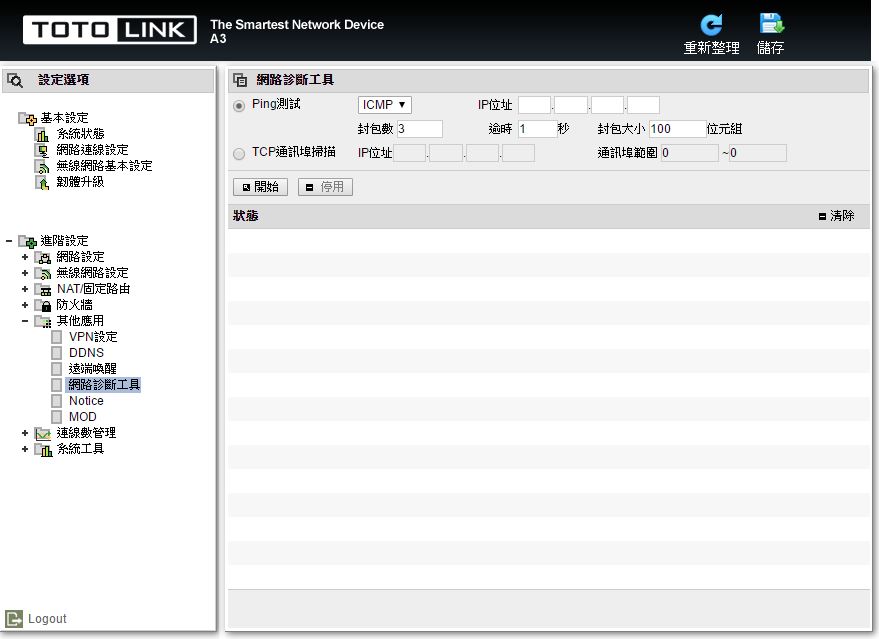
▼其他應用-Notice:可設定開啟注意事項頁面,並做內容設定
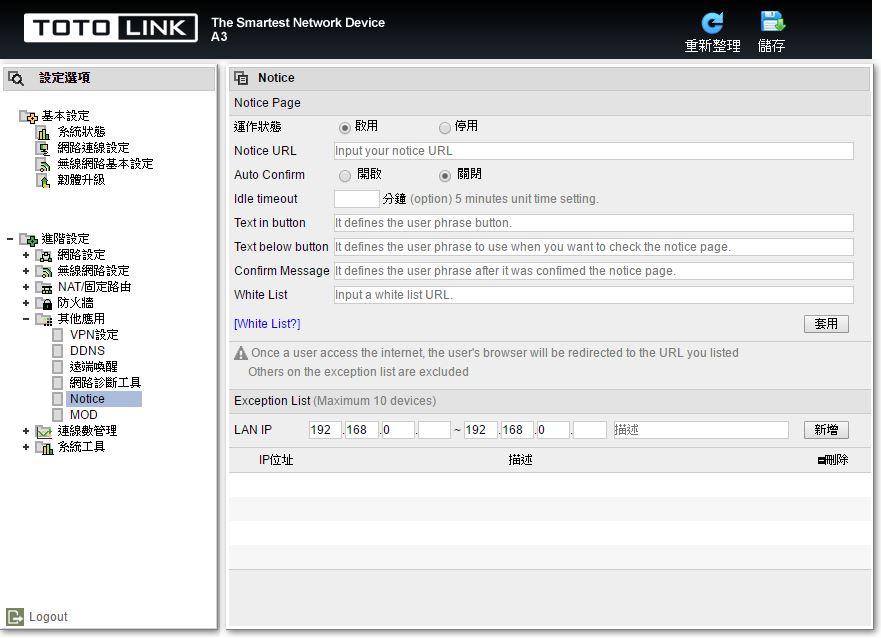
▼其他應用-MOD:如果有使用中華電信MOD則在這邊做設定
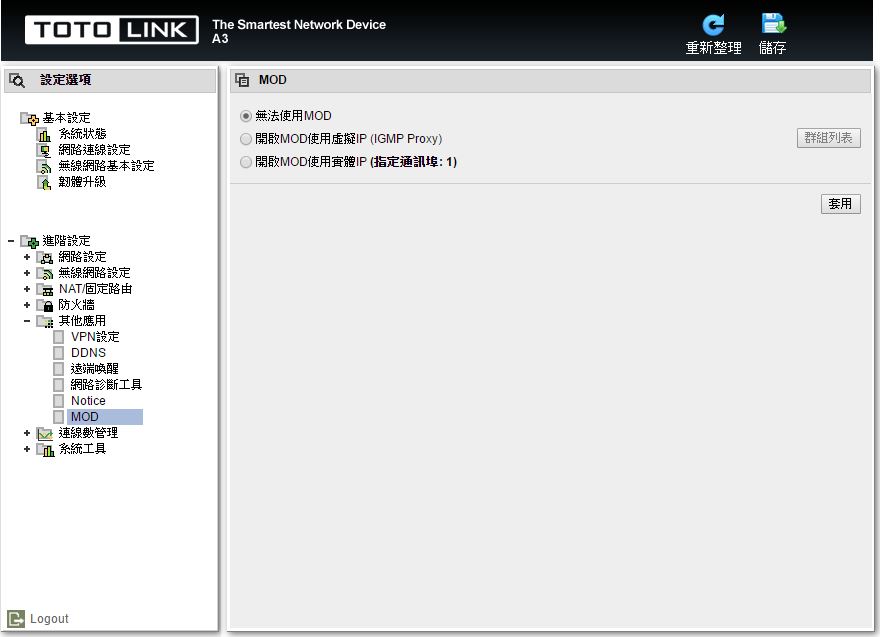
▼連線數管理-QoS管理:可設定QoS是否開啟,並設定流量管制規則
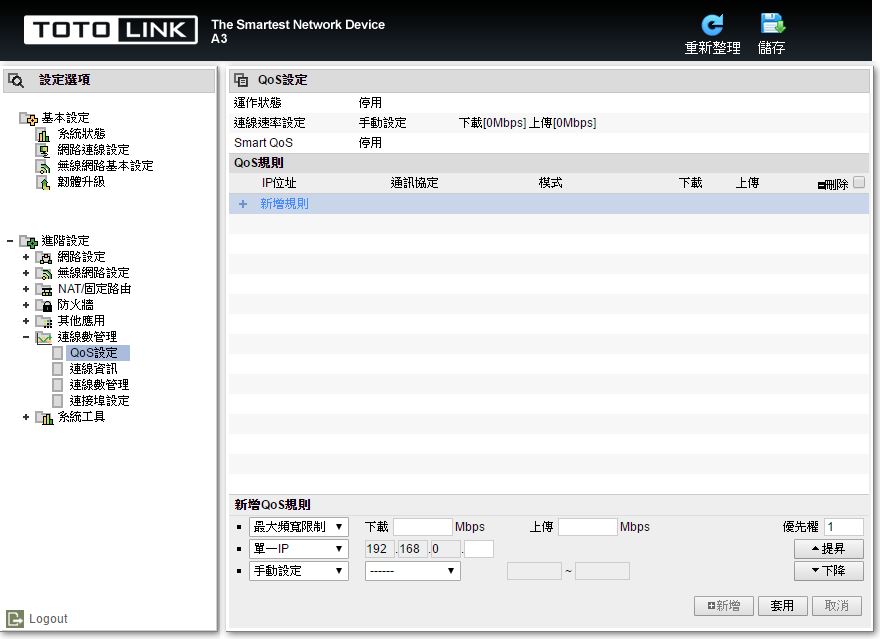
▼連線數管理-連線資訊:可看到各種協定連線資訊
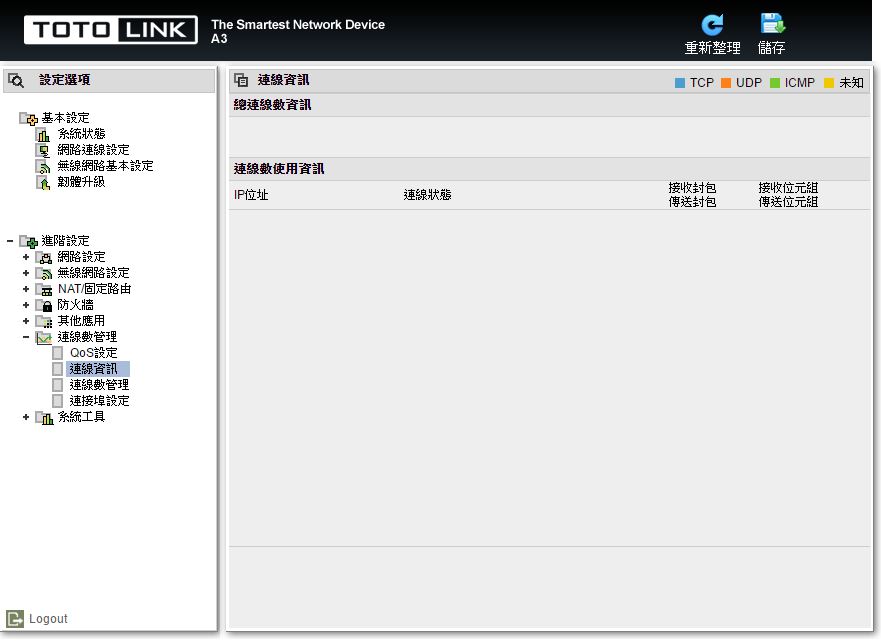
▼連線數管理-連線數管理:可設定各種通信協定的最大連線數參數
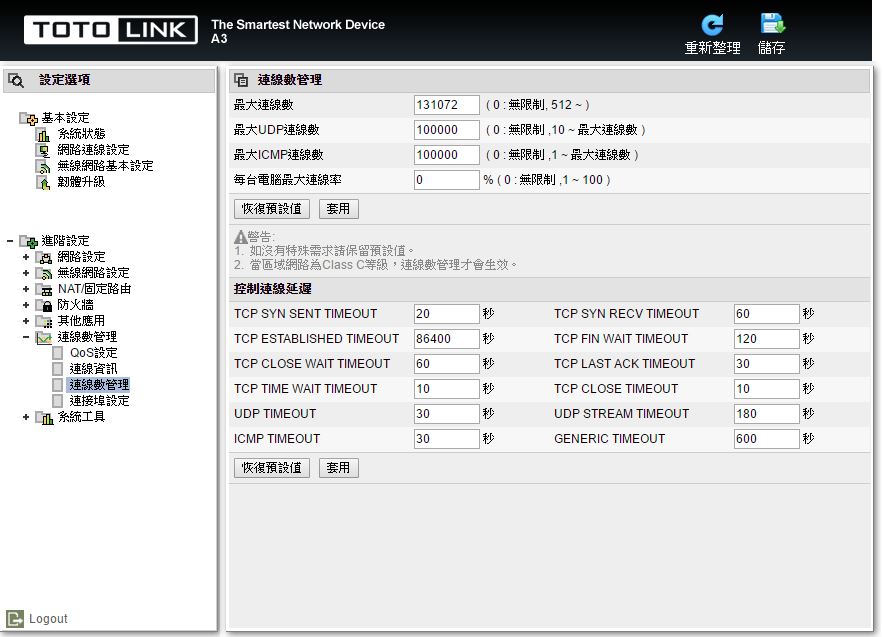
▼連線數管理-連接埠設定:可設定路由器上有線網路Port功能,並可查看連接埠資訊統計
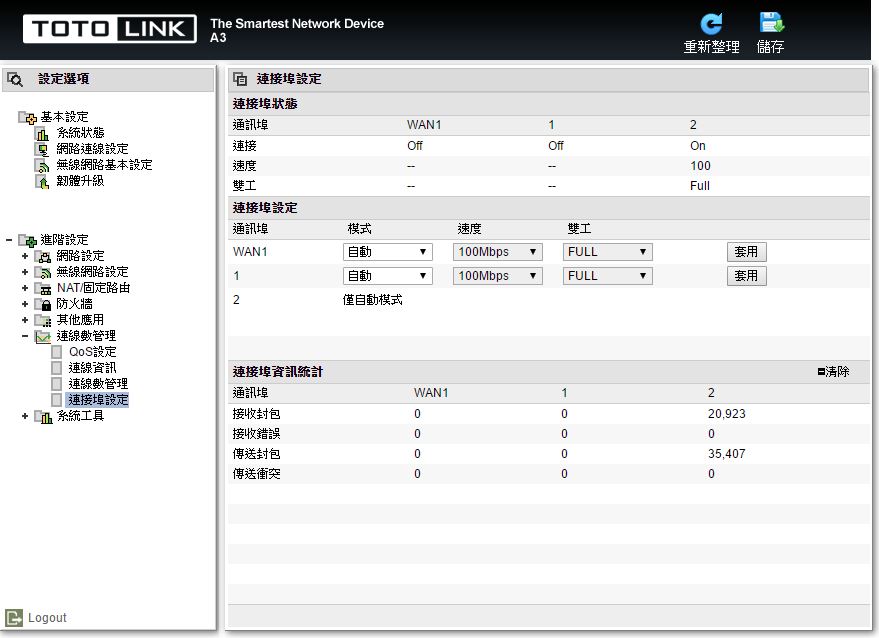
▼系統工具-系統記錄檔:可設定系統紀錄功能並查看系統紀錄檔內容
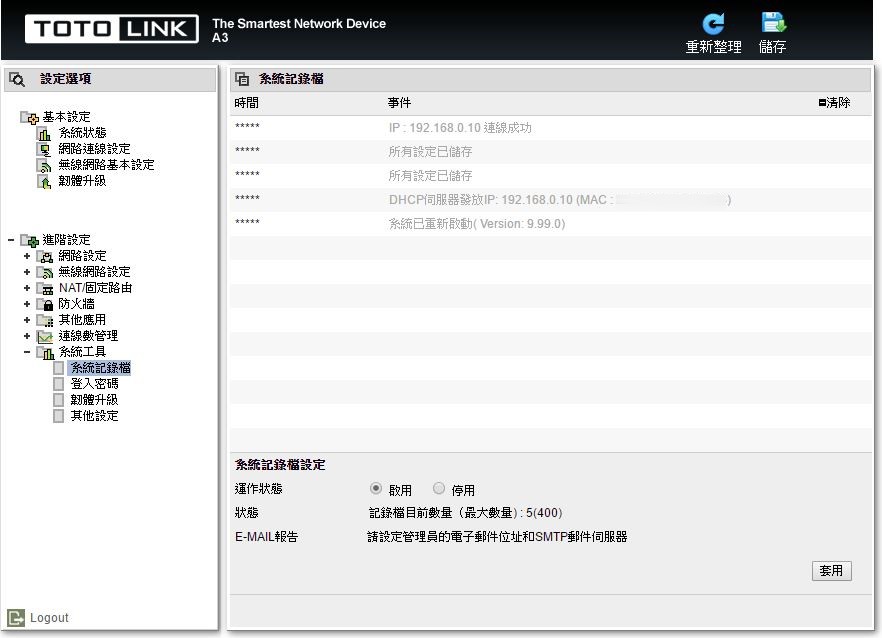
▼系統工具-登入密碼:可修改路由器登入密碼,並可設定管理員E-mail
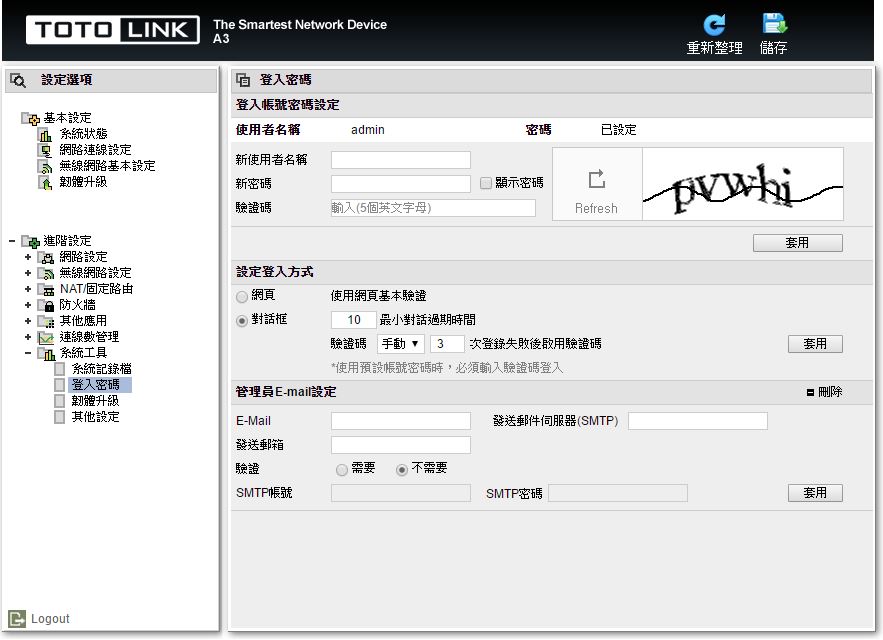
▼系統工具-韌體升級:可升級路由器內的韌體檔案
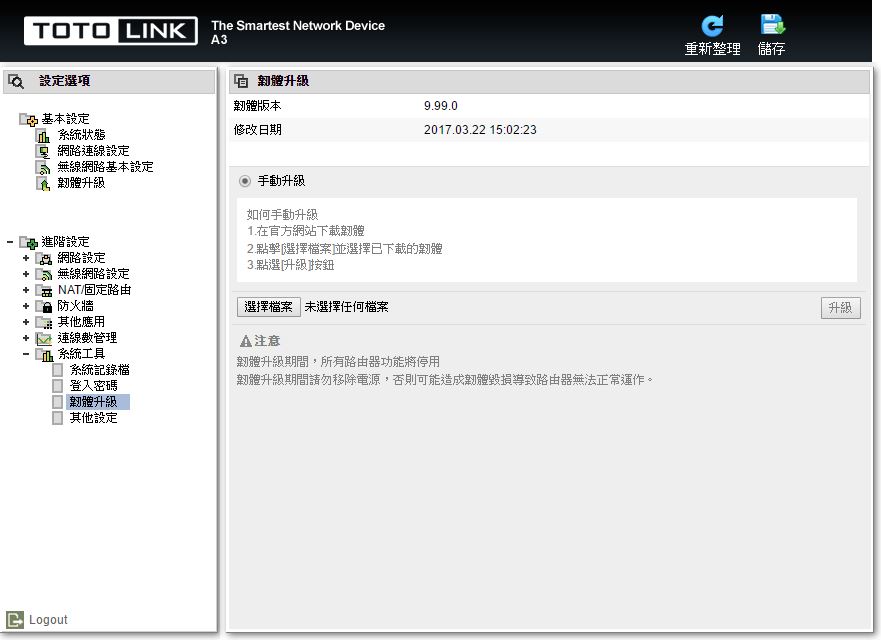
▼系統工具-其他設定:其他路由器設定參數
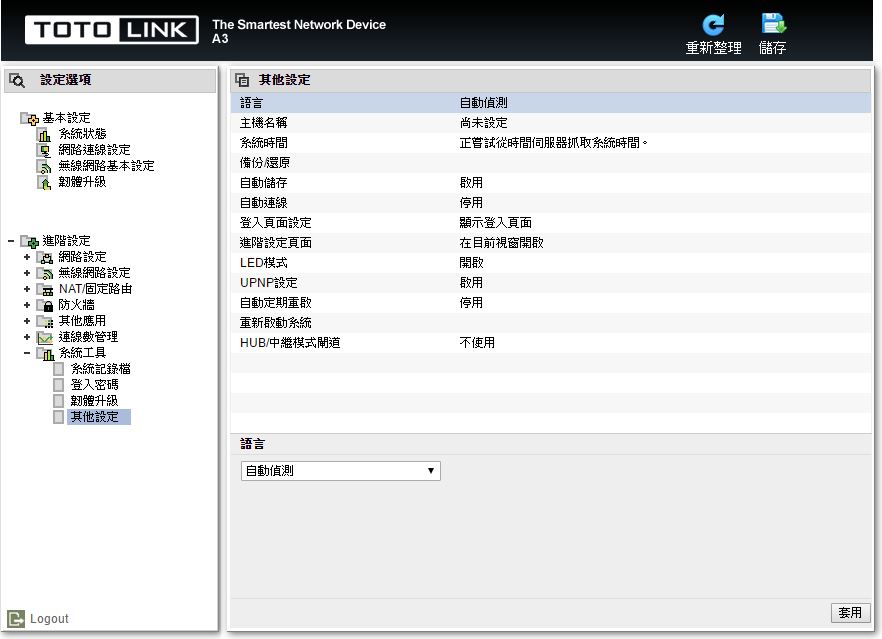
 總結
總結TOTOLINK A3在入門市場中算是有不錯的表現,在設定上可以說是相當容易上手,就算是新手也是可以在短短的5分鐘內迅速將網路設定完畢,如果較為進階的使用者可以進入到進階模式做更細部的設定,進階設定的選項這次改版後同樣也是淺顯易懂,可以輕輕鬆鬆將想要的功能設定完畢;在應用上基本的訪客網路3組SSID、無線網路中繼與AP Client…等功能可沒有因為價格親民而有所縮水,且設定相當簡單與容易;價格部分相當漂亮市價約NT$549元,你沒有看錯,就是NT$549元,TOTOLINK這次真的殺很大,硬是在規格上把附近價位的產品都給比下去了;原廠提供三年保固與一年故障換新服務,值得一提的是TOTOLINK產品在全省的原價屋有提供快換服務。












